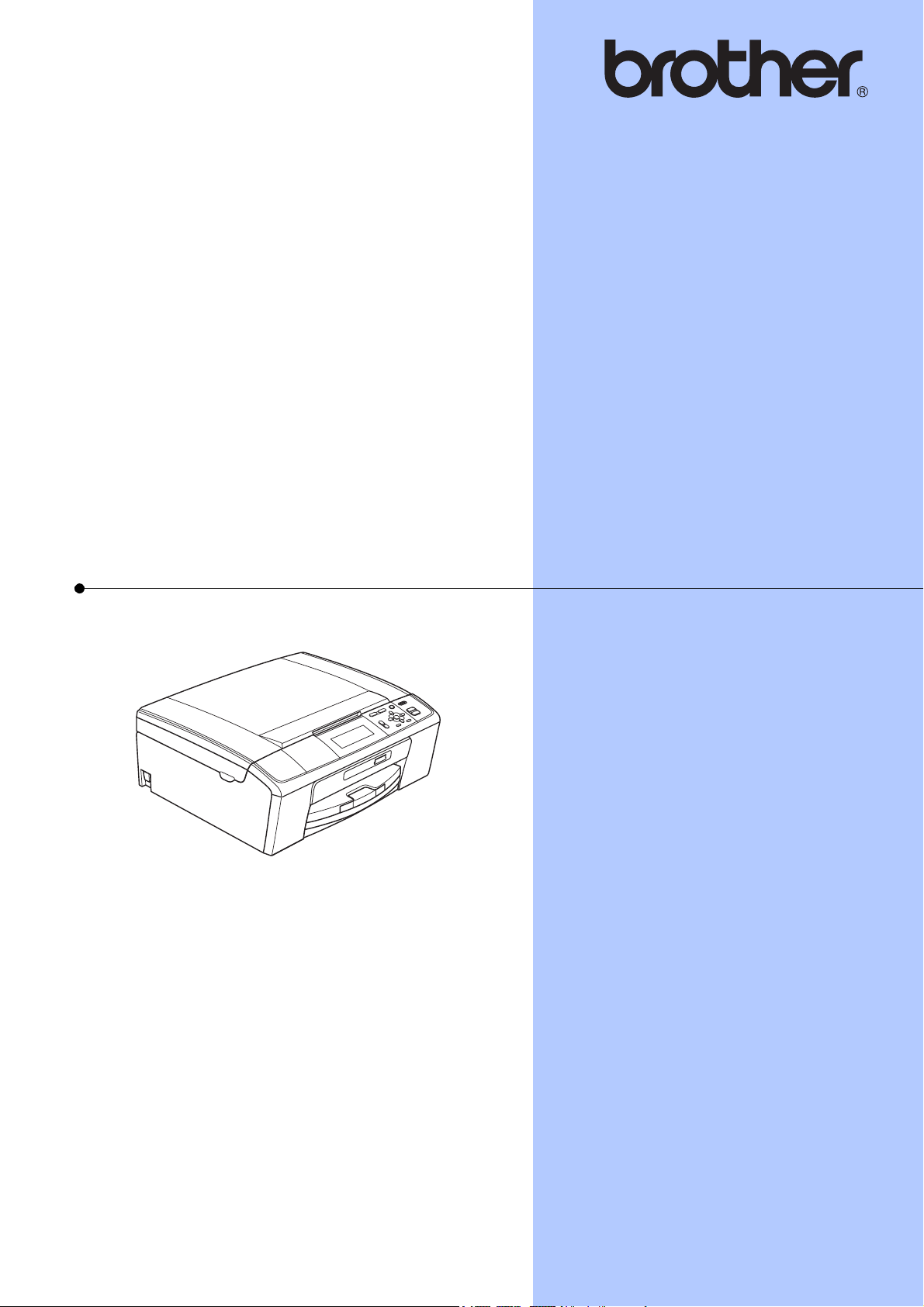
AVANCERAD
BRUKSANVISNING
DCP-J515W
DCP-J715W
Version 0
SWE
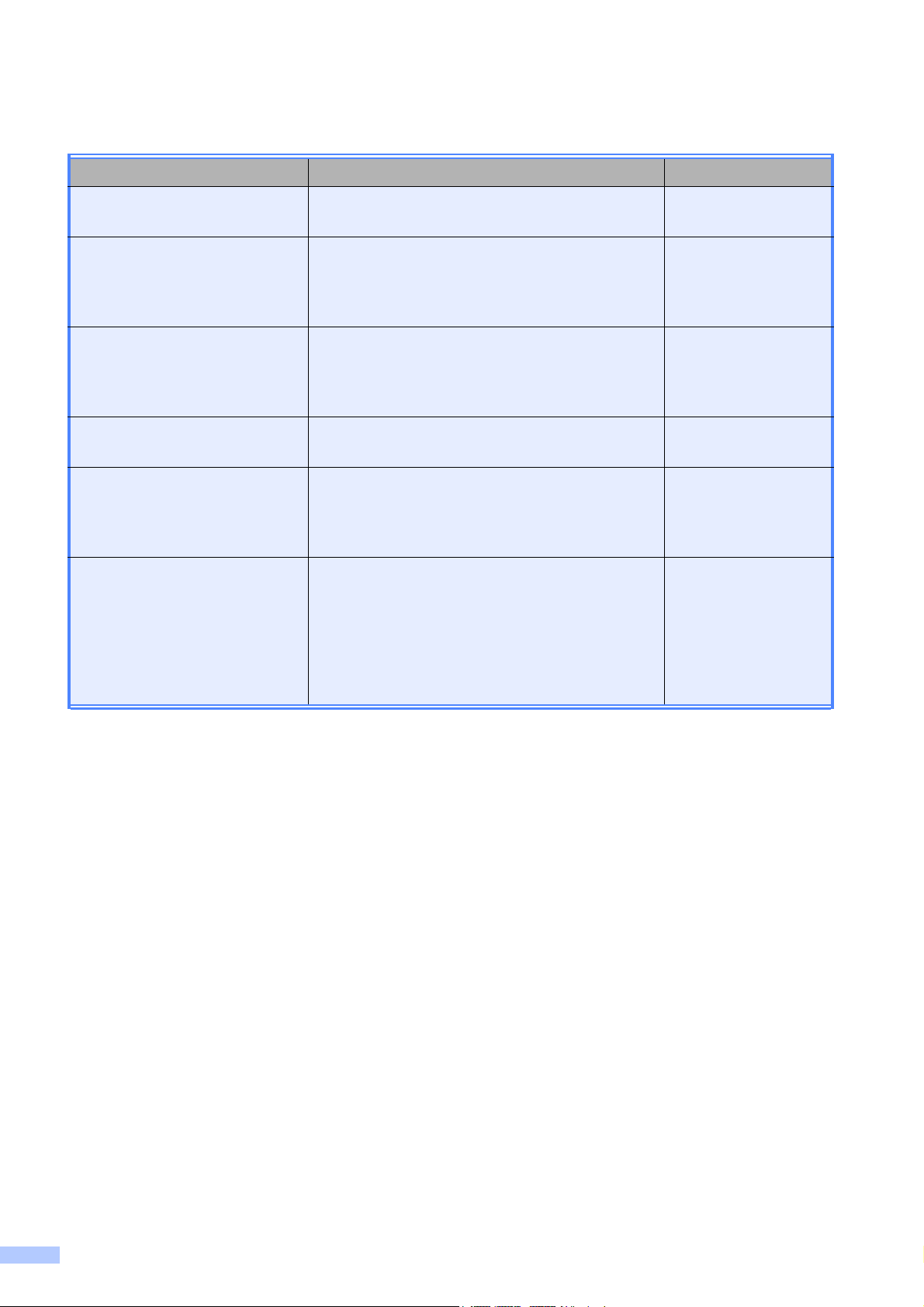
Var hittar jag bruksanvisningarna?
Vilken bruksanvisning? Vad innehåller den? Var finns den?
Säkerhet och juridisk
information
Snabbguiden Läs igenom den här bruksanvisningen först.
Grundläggande
bruksanvisning
Avancerad bruksanvisning Läs om de avancerade funktionerna: kopiering,
Bruksanvisningen för
programanvändare
Bruksanvisningen för
nätverksanvändare
Läs igenom säkerhetsföreskrifterna innan du
installerar maskinen.
Följ de angivna instruktionerna för att installera
maskinen, drivrutinerna och programvaran för
ditt operativsystem och din anslutningstyp.
Läs om de grundläggande funktionerna för
kopiering, skanning, PhotoCapture Center™
och om att byta ut förbrukningsartiklar. Se
felsökningstipsen.
rapportutskrifter och rutinunderhåll.
Följ de här instruktionerna för utskrift,
skanning, nätverksskanning, PhotoCapture
Center™ och programmet Brother
ControlCenter.
Den här bruksanvisningen innehåller mer
avancerad information om att konfigurera
trådlösa nätverksanslutningar och
Ethernet-anslutningar. Dessutom innehåller
den information om nätverksverktyg,
nätverksutskrifter, felsökningstips och vilka
nätverksspecifikationer som stöds.
Tryckt /
i förpackningen
Tryckt /
i förpackningen
Tryckt /
i förpackningen
PDF-fil / cd-skivan
med dokumentation
PDF-fil / cd-skivan
med dokumentation
PDF-fil / cd-skivan
med dokumentation
i
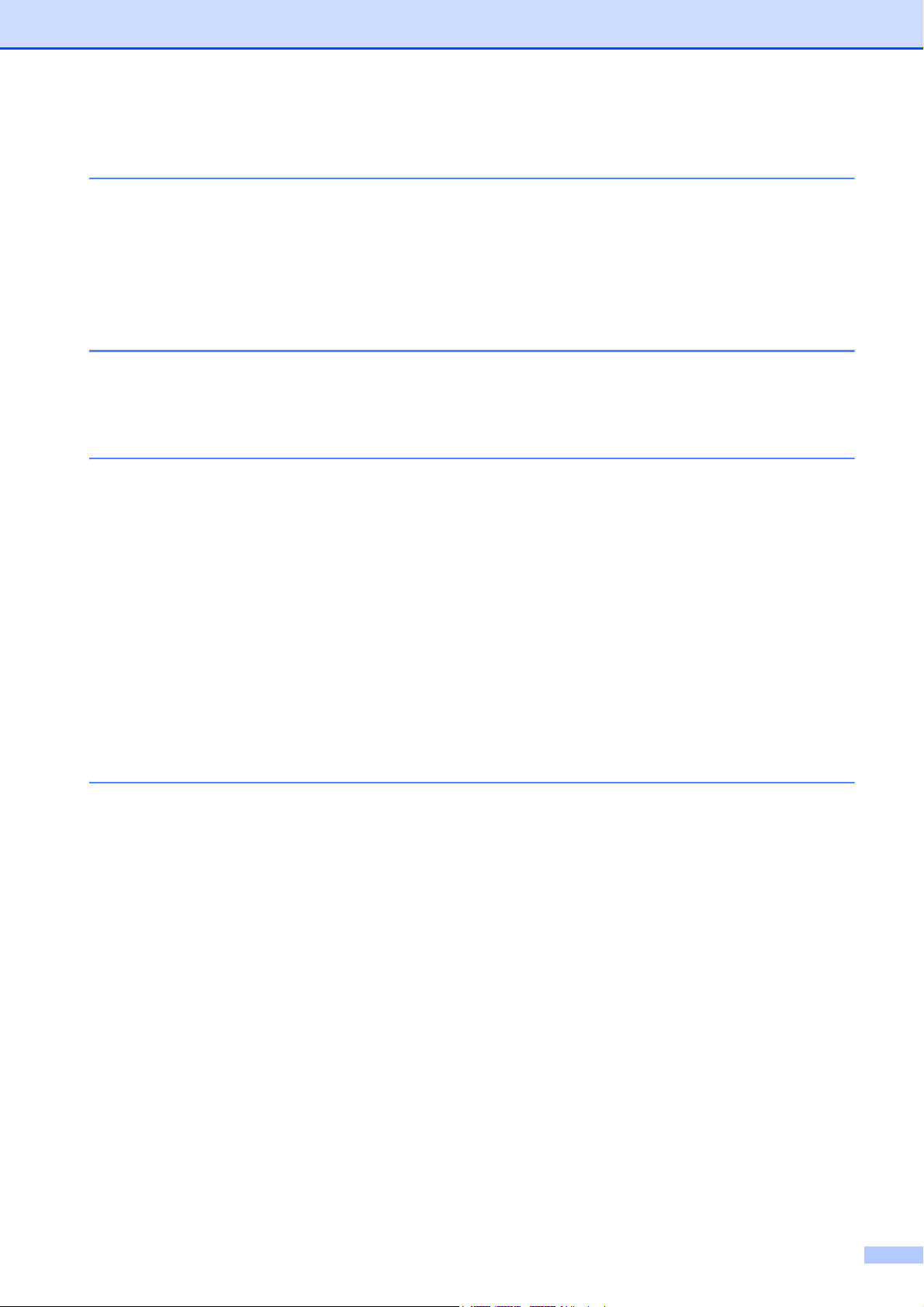
Innehållsförteckning
1 Grundinställningar 1
Minneslagring ........................................................................................................1
Viloläge..................................................................................................................1
LCD-skärm.............................................................................................................2
Ändra språk på LCD-skärmen ......................................................................... 2
Ställa in bakgrundsbelysningens dämpningstimer ..........................................2
2 Skriva ut rapporter 3
Rapporter...............................................................................................................3
Skriva ut en rapport .........................................................................................3
3 Kopiering 4
Kopieringsinställningar...........................................................................................4
Avbryta kopieringen ......................................................................................... 4
Ändra kopieringshastighet och -kvalitet........................................................... 4
Förstora eller förminska den kopierade bilden ................................................5
Göra N på 1-kopior eller en affisch (sidlayout) ................................................6
Sortera kopior med dokumentmataren (endast DCP-J715W).........................7
Justera täthet ...................................................................................................7
Bläcksparläge ..................................................................................................8
Bokkopiering ....................................................................................................9
Vattenstämpelkopiering ...................................................................................9
Ställa in dina ändringar som en ny standard.................................................11
Återställa alla inställningar till fabriksinställningarna...................................... 11
4 Skriva ut foton från ett minneskort eller USB-minne 12
PhotoCapture Center™-funktioner......................................................................12
Minneskort eller en mappstruktur på ett USB-minne .....................................12
Filmutskrift ..................................................................................................... 12
Skriva ut bilder ..................................................................................................... 13
Utskriftsindex (miniatyrbilder) ........................................................................13
Skriva ut foton................................................................................................ 13
Skriva ut alla foton ......................................................................................... 14
Fotoeffekter ................................................................................................... 14
Söka på datum .............................................................................................. 17
Bildspel .......................................................................................................... 18
Beskärning..................................................................................................... 18
DPOF-utskrift.................................................................................................19
ii
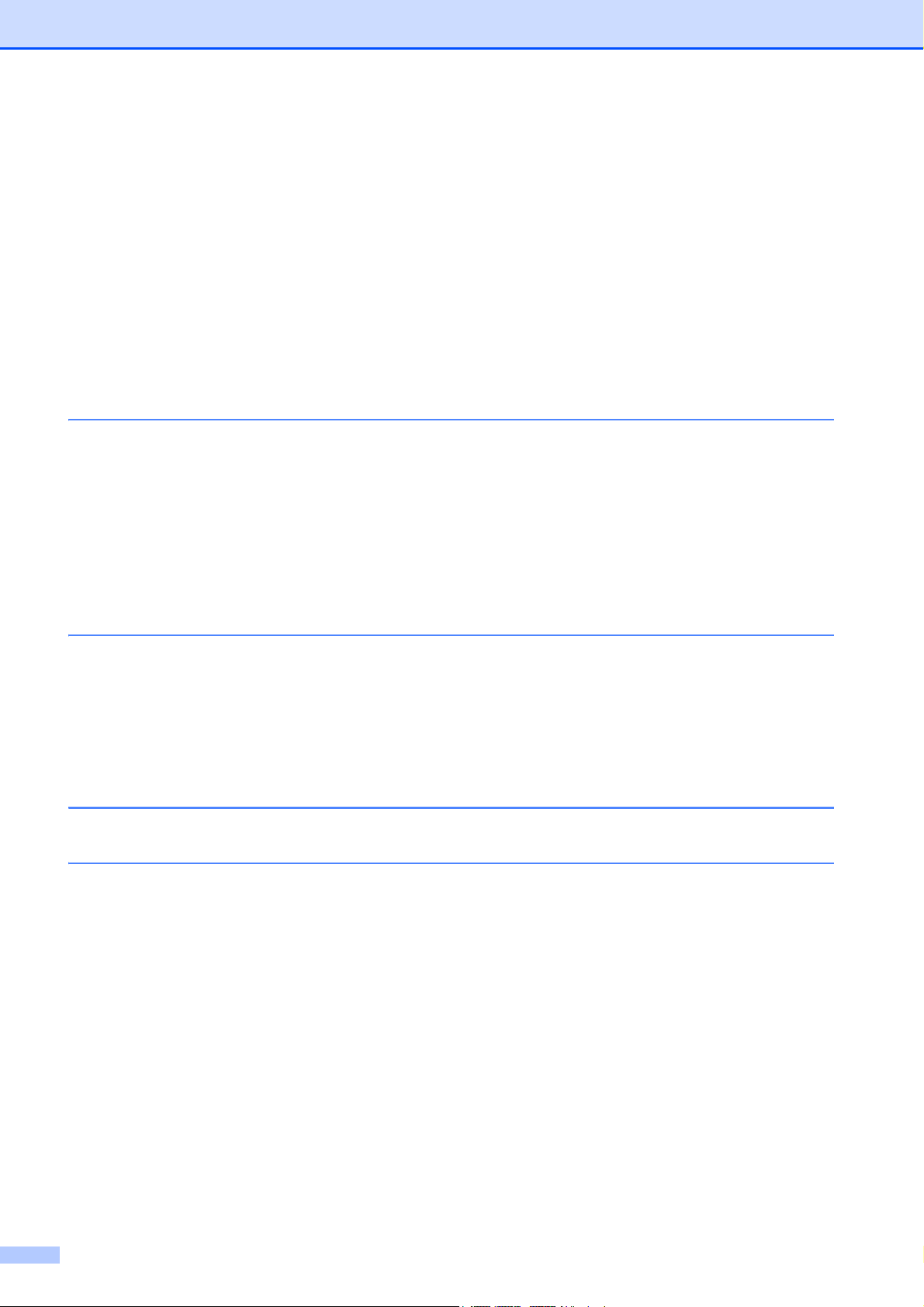
PhotoCapture Center™-utskriftsinställningar ......................................................19
Utskriftskvalitet ..............................................................................................20
Pappersalternativ...........................................................................................20
Justera ljusstyrka, kontrast och färg ..............................................................21
Beskärning.....................................................................................................22
Kantfri utskrift.................................................................................................23
Datumutskrift .................................................................................................23
Ställa in dina ändringar som en ny standard .................................................23
Återställa alla inställningar till fabriksinställningarna...................................... 23
Skanna till minneskort eller USB-minne ..............................................................24
Autobeskärning.............................................................................................. 24
Ställa in en ny standard ................................................................................. 25
Återställa fabriksinställningarna.....................................................................25
5 Skriva ut foton från en kamera (endast DCP-J715W) 26
Skriva ut foton direkt från en PictBridge-kamera .................................................26
Krav för PictBridge.........................................................................................26
Ställa in digitalkameran ................................................................................. 26
Skriva ut bilder ...............................................................................................27
DPOF-utskrift.................................................................................................27
Skriva ut foton direkt från en digitalkamera (utan PictBridge)..............................28
Skriva ut bilder ...............................................................................................28
A Rutinunderhåll 29
Rengöring och kontroll av maskinen....................................................................29
Rengöra maskinens utsida............................................................................29
Rengöra maskinens skrivarvals.....................................................................30
Kontrollera bläcknivån ................................................................................... 30
Förpacka och transportera maskinen ..................................................................31
B Förklaringar av ord och begrepp 33
CRegister 34
iii
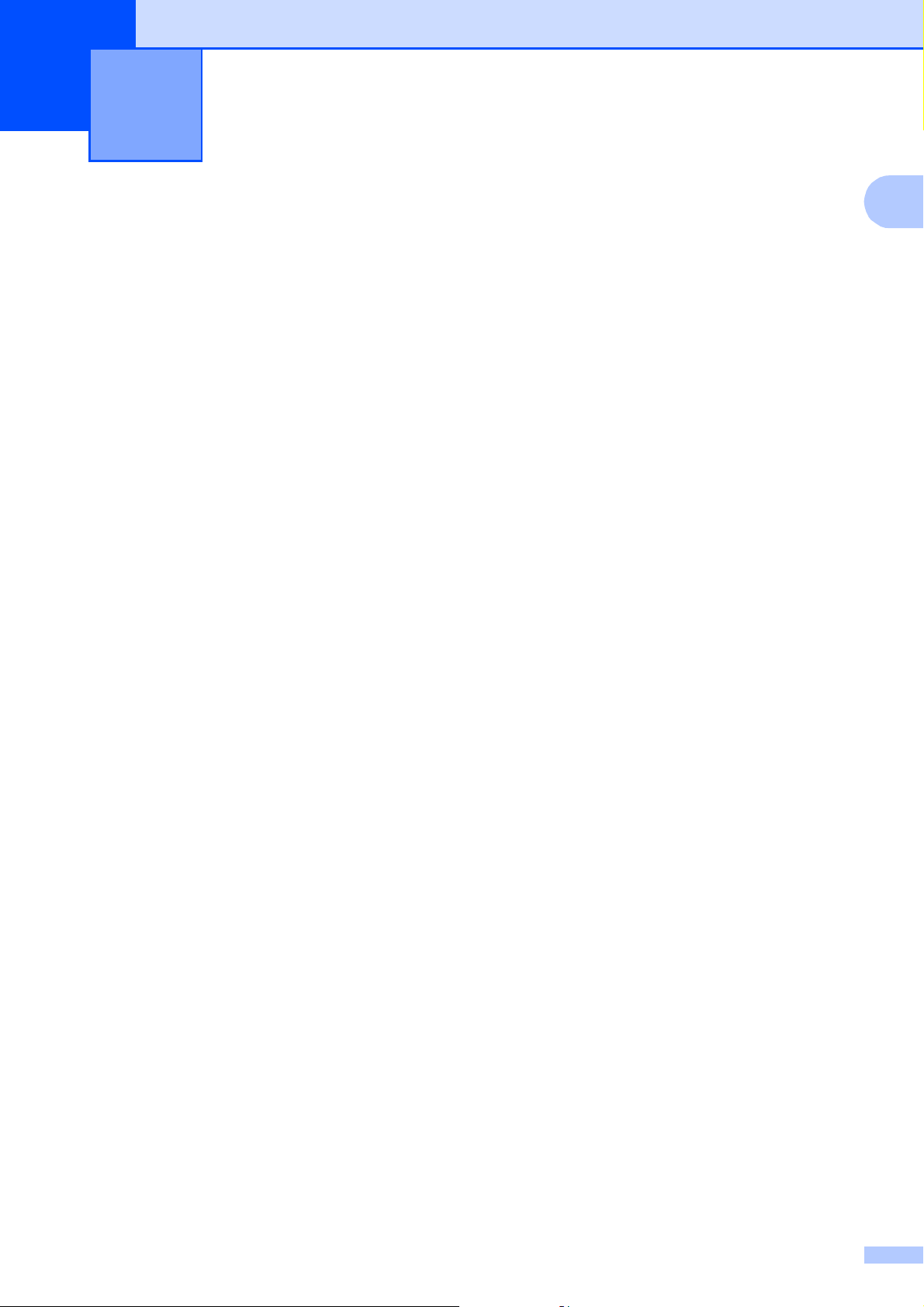
Grundinställningar 1
1
Minneslagring 1
1
Viloläge 1
Menyinställningarna lagras permanent och
raderas inte vid ett strömavbrott. Om du har
valt Som ny standard? raderas inte
inställningarna i läget PHOTO CAPTURE.
Tillfälliga inställningar (till exempel
Kontrast) raderas.
Du kan ställa in hur länge maskinen ska
befinna sig i beredskapsläget (från 1 till
60 minuter) innan den går in i viloläget. Timern
kommer att startas om i det fall då någon
funktion används på maskinen.
a Tryck på Menu.
b Tryck på a eller b för att välja
Allmän inställ.
Tryck på OK.
c Tryck på a eller b för att välja
Viloläge.
d
Tryck på dellerc för att välja
2Min., 3Min., 5Min., 10Min.
30Min.
maskinen är i beredskapsläge innan den
går in i viloläge.
Tryck på
eller
OK
60Min.
.
vilket är den tid
1Min
,
,
e Tryck på Stop/Exit.
1
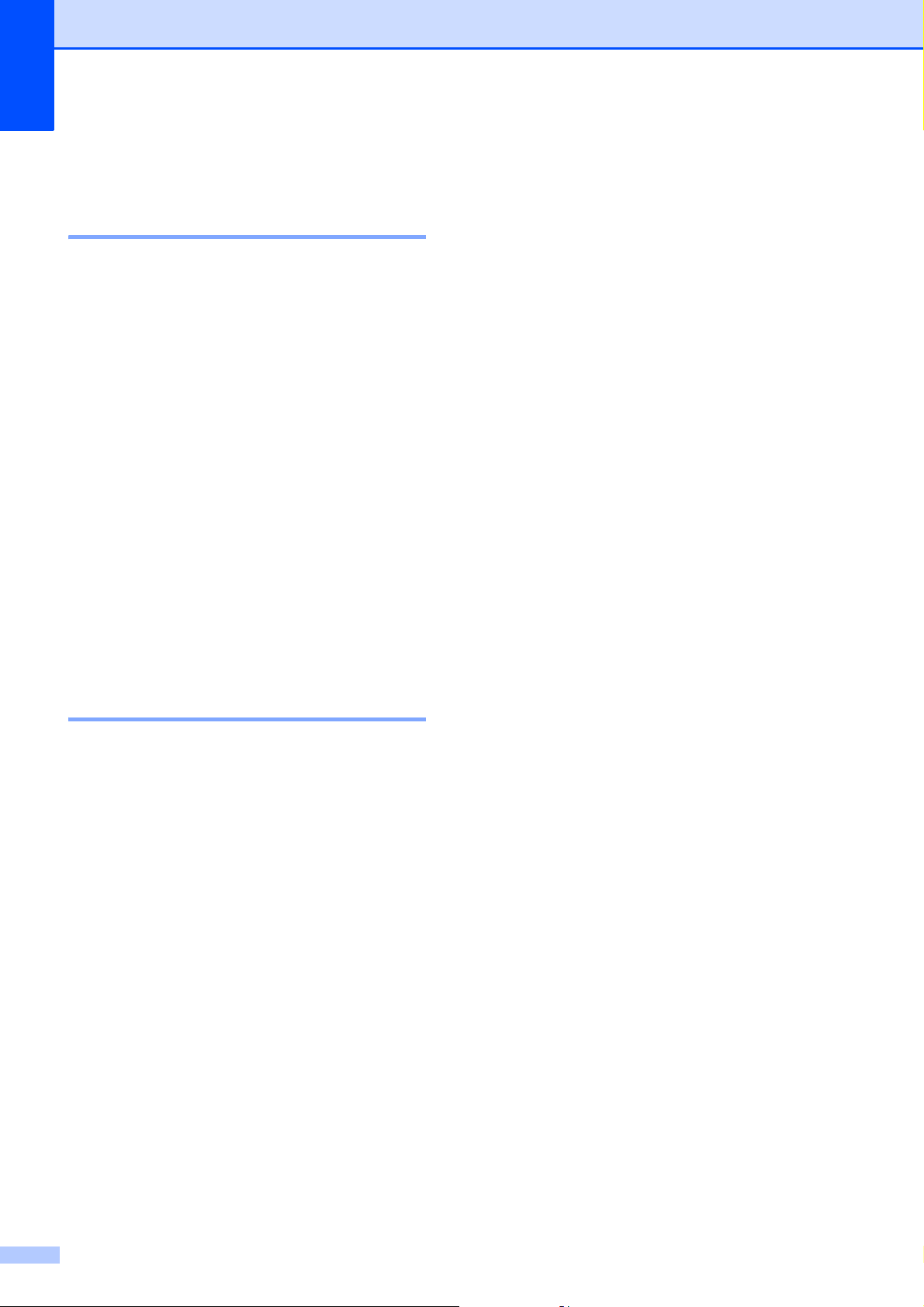
Kapitel 1
LCD-skärm 1
Ändra språk på LCD-skärmen1
Du kan ändra språket på LCD-skärmen.
a Tryck på Menu.
b Tryck på a eller b för att välja
Grundinställn.
Tryck på OK.
c Tryck på a eller b för att välja
Lokalt språk.
Tryck på OK.
d Tryck på a eller b för att välja önskat
språk.
Tryck på OK.
e Tryck på Stop/Exit.
Ställa in bakgrundsbelysningens dämpningstimer 1
Du kan ställa in hur länge LCDbakgrundsbelysningen ska lysa efter att du
går tillbaka till utgångsläget.
a Tryck på Menu.
b Tryck på a eller b för att välja
Allmän inställ.
Tryck på OK.
c Tryck på a eller b för att välja
LCD-inställn.
Tryck på OK.
d Tryck på a eller b för att välja
Dämp.timer.
e Tryck på d eller c för att välja 10Sek.,
20Sek., 30Sek. eller Av.
Tryck på OK.
f Tryck på Stop/Exit.
2
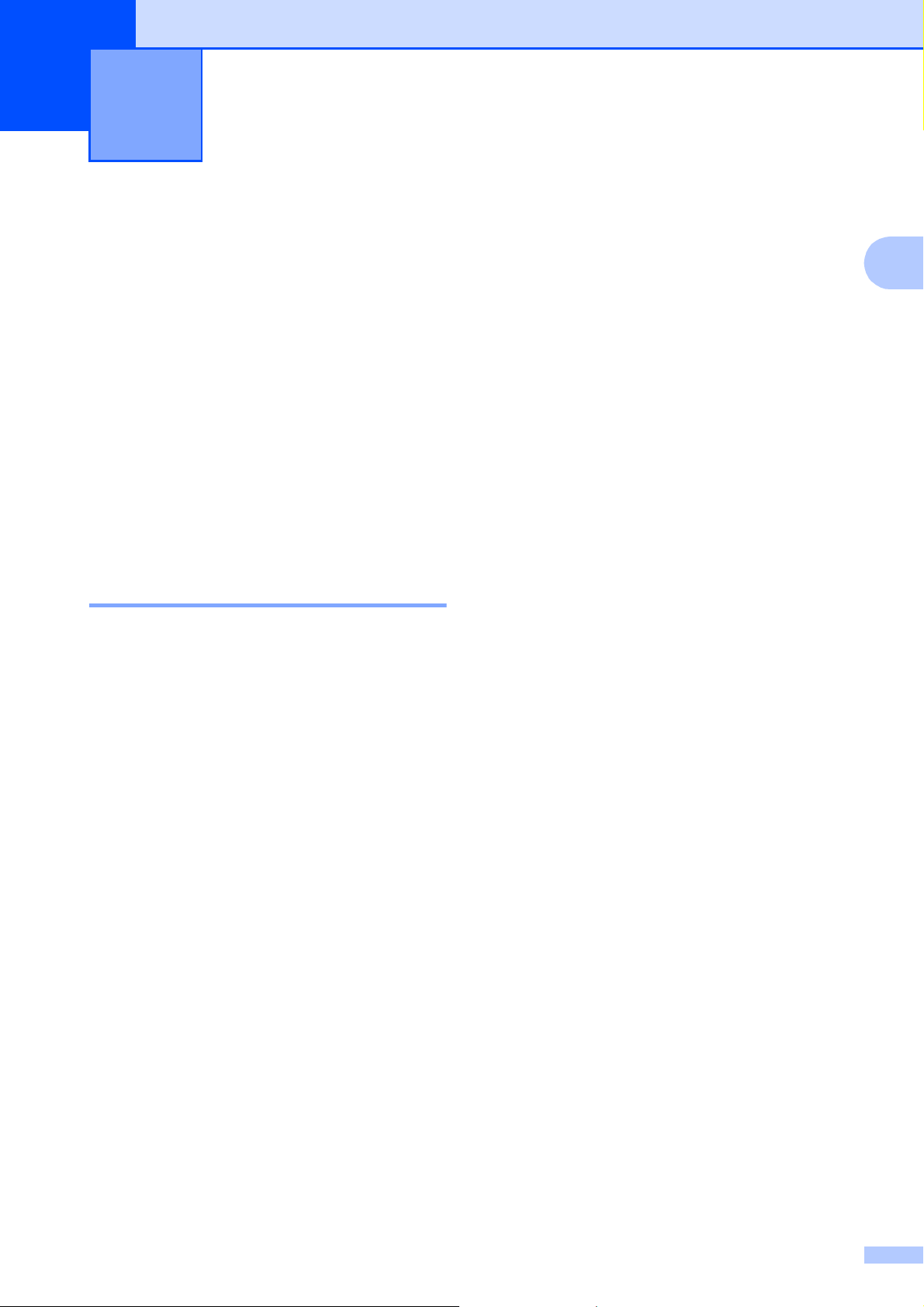
Skriva ut rapporter 2
2
Rapporter 2
Följande rapporter är tillgängliga:
Hjälplista
En hjälplista visar hur du kan
programmera maskinen.
Systeminställ.
Innehåller dina inställningar.
Nätverksinst.
Innehåller dina nätverksinställningar.
WLAN-rapport
Skriver ut en WLAN-anslutningsrapport.
Skriva ut en rapport 2
a Tryck på Menu.
b Tryck på a eller b för att välja
Skriv rapport.
Tryck på OK.
2
c Tryck på a eller b för att välja önskad
rapport.
Tryck på OK.
d Tryck på Mono Start.
e Tryck på Stop/Exit.
3
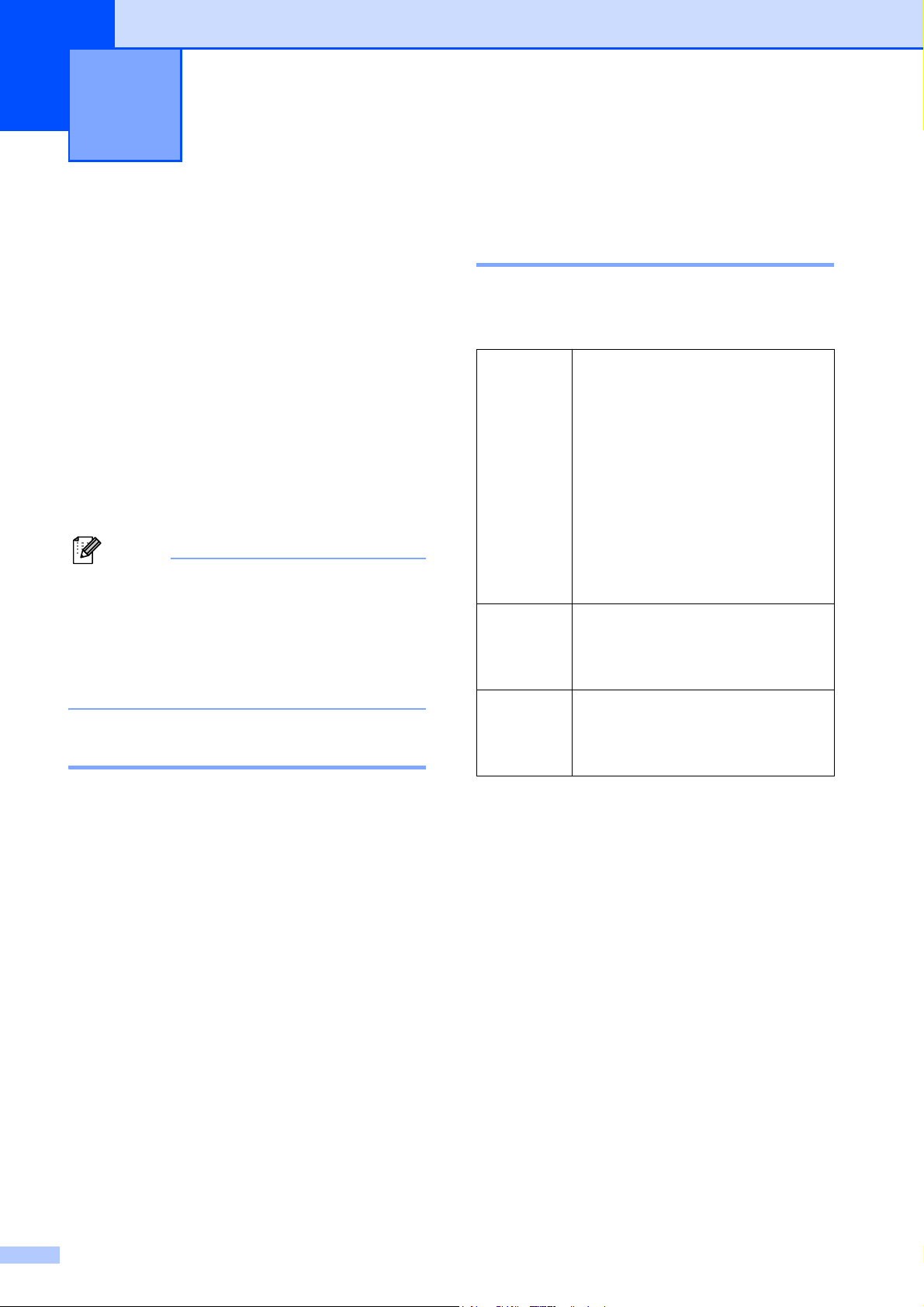
3
Obs
Kopiering 3
Kopieringsinställningar
Du kan tillfälligt ändra
kopieringsinställningarna om du vill göra flera
kopior.
Maskinen återgår till sina
standardinställningar efter en minut.
Tryck på a eller b för att bläddra i
kopieringsinställningarna om du vill ändra en
inställning. När den inställning som du vill ha
är markerad trycker du på OK.
När du är färdig med inställningarna trycker
du på Mono Start eller Colour Start.
Du kan spara dina vanligaste inställningar
genom att ange dem som
standardinställningar. Dessa inställningar
gäller tills du ändrar dem på nytt. (Se
in dina ändringar som en ny standard
på sidan 11
.)
Avbryta kopieringen 3
Ställa
3
Ändra kopieringshastighet och -kvalitet 3
Du kan välja kopieringskvalitet.
Fabriksinställningen är Normal.
Snabb Hög kopieringshastighet och
lägsta möjliga mängd bläck
används. Använd den här
inställningen för att spara tid vid
utskrift av dokument som ska
korrekturläsas, omfattande
dokument eller många kopior.
Även om du använder det här
alternativet kommer
kopieringshastigheten att bli lägre
när Bläcksparläge, Bokkopia
eller Vattenstämpel är påslaget.
Normal Rekommenderad inställning för
vanliga utskrifter. Hög
kopieringskvalitet med tillräcklig
kopieringshastighet.
Bästa Rekommenderas för kopiering av
detaljerade bilder, exempelvis
fotografier. Högsta upplösning och
lägsta hastighet.
Tryck på Stop/Exit för att avbryta
kopieringen.
a Ladda dokumentet.
b
Ange det antal kopior som ska skrivas ut.
c Tryck på a eller b för att välja
Kvalitet.
d Tryck på d eller c och välj Snabb,
Normal eller Bästa.
Tryck på OK.
e Tryck på Mono Start eller Colour Start
om du inte vill ändra på fler inställningar.
4
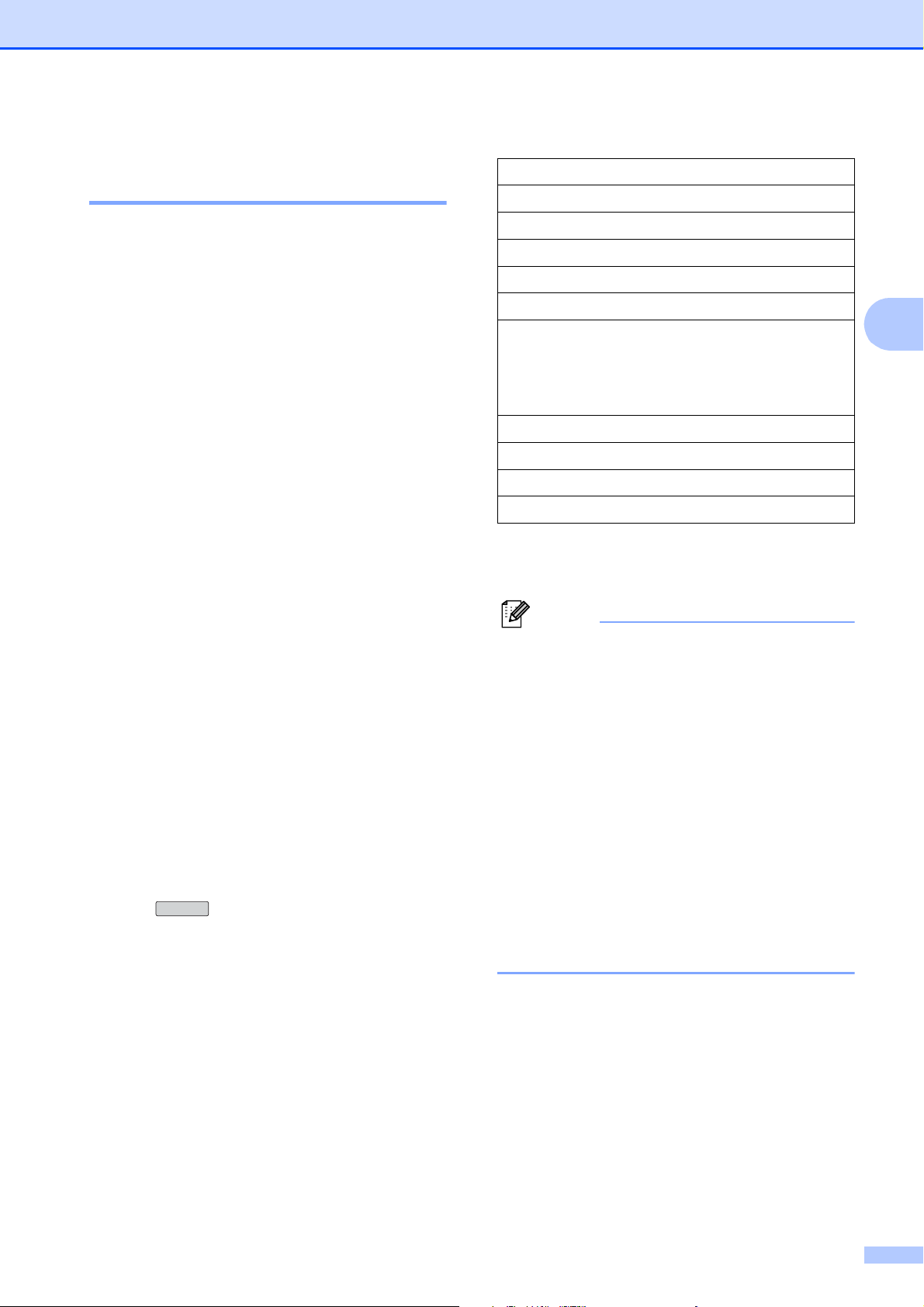
Kopiering
Obs
OK
OK
Förstora eller förminska den kopierade bilden 3
Du kan välja en förstorings- eller
förminskningsgrad. Om du väljer
Anp. till sida justerar maskinen
automatiskt storleken till det pappersformat
som du har ställt in.
a Ladda dokumentet.
b
Ange det antal kopior som ska skrivas ut.
c Tryck på a eller b för att välja
Först./Förm.
d Tryck på d eller c och välj 100%,
Förstora, Förminska,
Anp. till sida eller
Eget (25-400%).
e Gör något av följande:
198% 10x15cmiA4
186% 10x15cmiLTR
142% A5iA4
100%
97% LTRiA4
93% A4iLTR
(DCP-J515W)
83%
(DCP-J715W)
83% LGLiA4
69% A4iA5
47% A4i10x15cm
Anp. till sida
Eget (25-400%)
f Tryck på Mono Start eller Colour Start
om du inte vill ändra på fler inställningar.
3
Om du väljer
Förminska
sedan trycka på
den förstorings- eller
förminskningsgrad som du vill ha.
Tryck på
Om du väljer Eget (25-400%) ska
du trycka på OK och sedan på c.
Tryck på a, b, d eller c för att välja ett
nummer och tryck sedan på OK flera
gånger tills du har angett numret.
Tryck på a, b, d eller c för att välja
och tryck sedan på OK.
Gå till steg f.
Om du väljer 100% eller
Anp. till sida ska du trycka på
OK. Gå till steg f.
Förstora
ska du trycka på OK och
d
eller c för att välja
OK
och gå till stegf.
eller
• Sidlayout är inte tillgängligt med
Först./Förm.
• Sidlayout, Bokkopia, Sortera och
Vattenstämpel är inte tillgängliga med
Anp. till sida.
•
Anp. till sida
sätt om dokumentet på kopieringsglaset
ligger mer än tre grader snett. Använd
markeringarna överst och till vänster och
placera dokumentet med texten nedåt i det
övre vänstra hörnet av kopieringsglaset.
• (Endast DCP-J715W)
Anp. till sida är inte tillgängligt när
dokumentmataren används.
fungerar inte på rätt
5
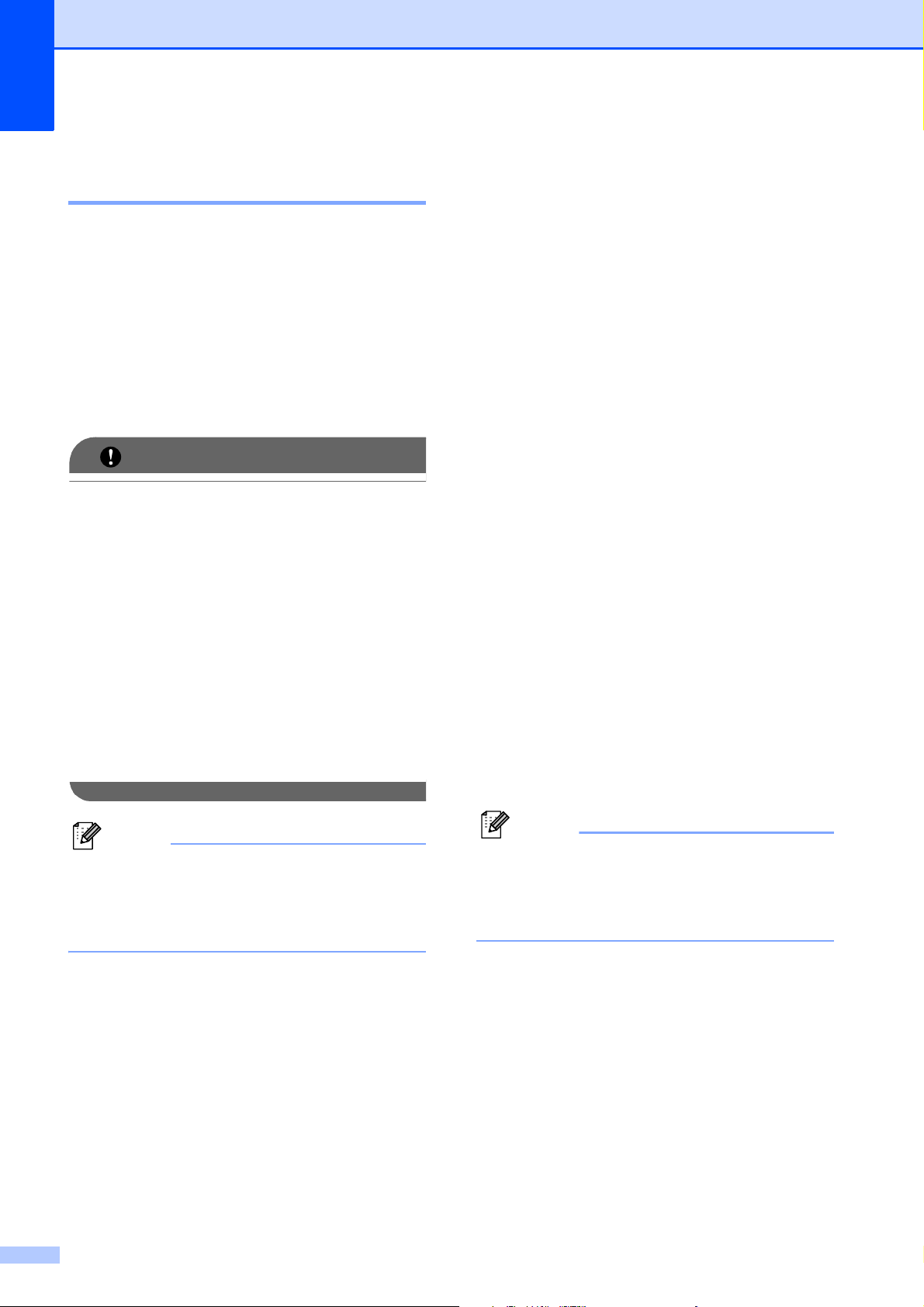
Kapitel 3
VIKTIGT
Obs
Obs
Göra N på 1-kopior eller en affisch (sidlayout) 3
Med funktionen N på 1-kopia kan du spara
papper genom att kopiera två eller fyra sidor
på en sida.
Du kan också göra en affisch. När du
använder affischfunktionen delar maskinen
upp ditt dokument i delar som sedan förstoras
så att du kan sätta ihop dem till en affisch.
Använd kopieringsglaset om du vill kopiera en
affisch.
• Se till att pappersformatet är inställt på
A4 eller Letter.
• Du kan inte använda inställningarna
Först./Förm. och Stapla/Sortera
(DCP-J715W) med N på 1- och
affischfunktionerna.
• Om du vill skriva ut flera färgkopior är inte
N på 1-kopia tillgängligt.
• (S) betyder stående (L) betyder
liggande.
• Du kan endast göra en affischkopia åt
gången.
d Tryck på d eller c för att välja
Av(1 på 1), 2på1(S),
2på1(L), 4på1(S),
4på1(L) eller Affisch(3 x 3).
Tryck på OK.
e Om du inte vill ändra fler inställningar
trycker du på Mono Start eller
Colour Start för att skanna sidan.
Om du gör en affisch skannar maskinen
sidorna och börjar skriva ut.
Gå till steg f.
Om du har placerat dokumentet i
dokumentmataren (DCP-J715W) eller
om du gör en affisch skannar maskinen
sidorna och börjar skriva ut.
Om du använder kopieringsglaset går
du till steg
f
.
f När maskinen har skannat sidan ska du
trycka på + (Ja) för att skanna nästa
sida.
g Placera nästa sida på kopieringsglaset.
Tryck på OK.
Upprepa f och g för varje sida i
layouten.
h När alla sidor har skannats avslutar du
genom att trycka på - (Nej).
Vattenstämpel, Bokkopia,
Bläcksparläge, Stapla/Sortera
och Först./Förm. är inte tillgängliga
med Sidlayout.
a Ladda dokumentet.
b Ange det antal kopior som ska skrivas
ut.
c Tryck på a eller b för att välja
Sidlayout.
6
Om du har valt fotopapper i
papperstypsinställningen för N på 1-kopior
skriver maskinen ut bilderna som om
vanligt papper hade valts.
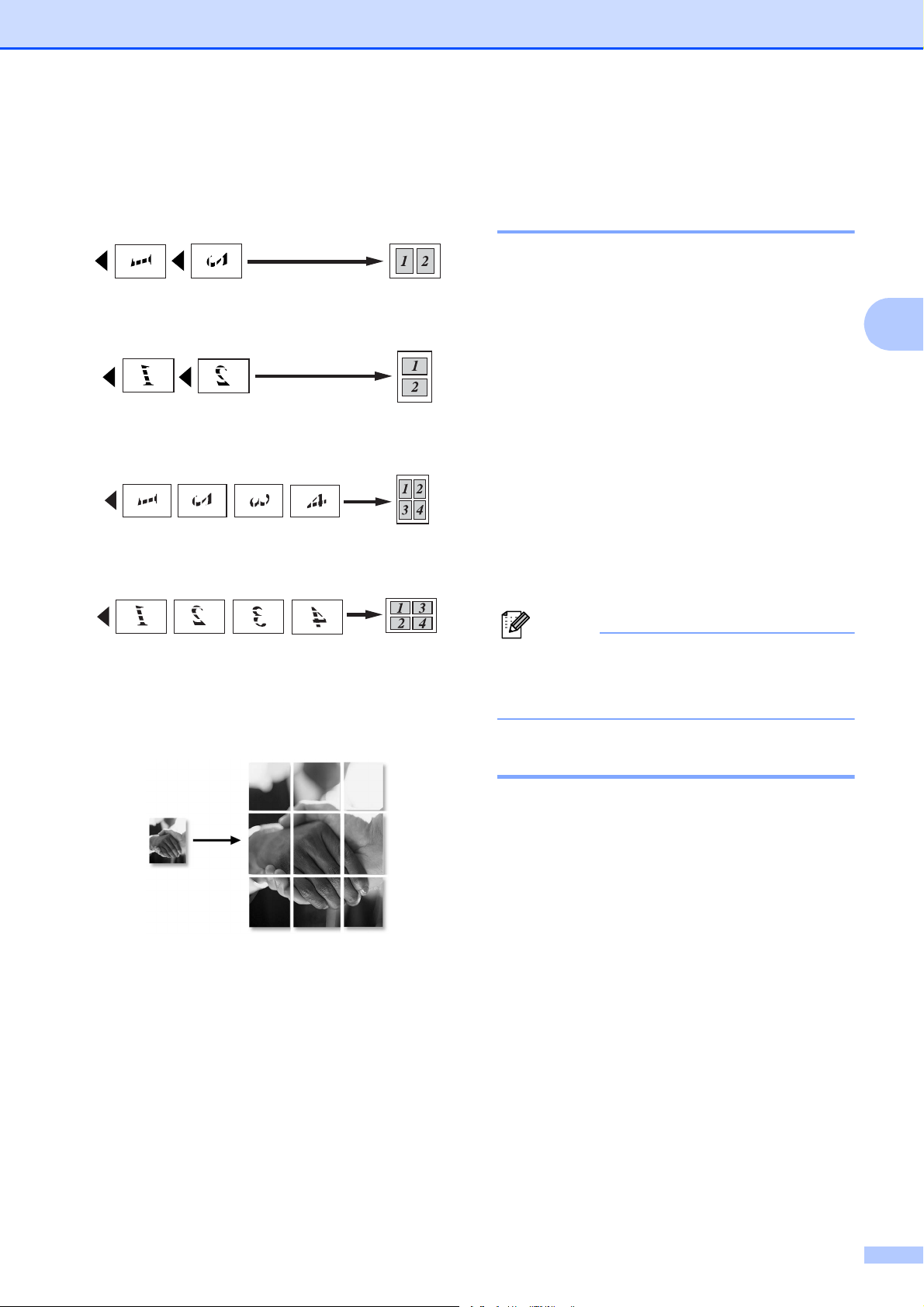
Kopiering
Obs
Placera dokumentet med texten nedåt i
den riktning som visas i bilden nedan.
2på1(S)
2på1(L)
4på1(S)
4på1(L)
Sortera kopior med dokumentmataren (endast DCP-J715W) 3
Du kan sortera flera kopior. Sidorna sorteras
i omvänd ordning, 3 2 1, 3 2 1, 3 2 1 och så
vidare.
3
a Ladda dokumentet.
b Ange det antal kopior som ska skrivas
ut.
c Tryck på a eller b för att välja
Stapla/Sortera.
d Tryck på d eller c för att välja Sortera.
Tryck på OK.
e Tryck på Mono Start eller Colour Start
om du inte vill ändra på fler inställningar.
Affisch(3 x 3)
Du kan förstora ett fotografi till
affischstorlek när du kopierar.
Anp. till sida, Sidlayout och
Bokkopia är inte tillgängliga med
Sortera.
Justera täthet 3
Du kan justera tätheten vid kopiering för att
göra mörkare eller ljusare kopior.
a Ladda dokumentet.
b
Ange det antal kopior som ska skrivas ut.
c Tryck på a eller b för att välja Täthet.
d Tryck på d eller c för att göra kopian
ljusare eller mörkare.
Tryck på OK.
e Tryck på Mono Start eller Colour Start
om du inte vill ändra på fler inställningar.
7
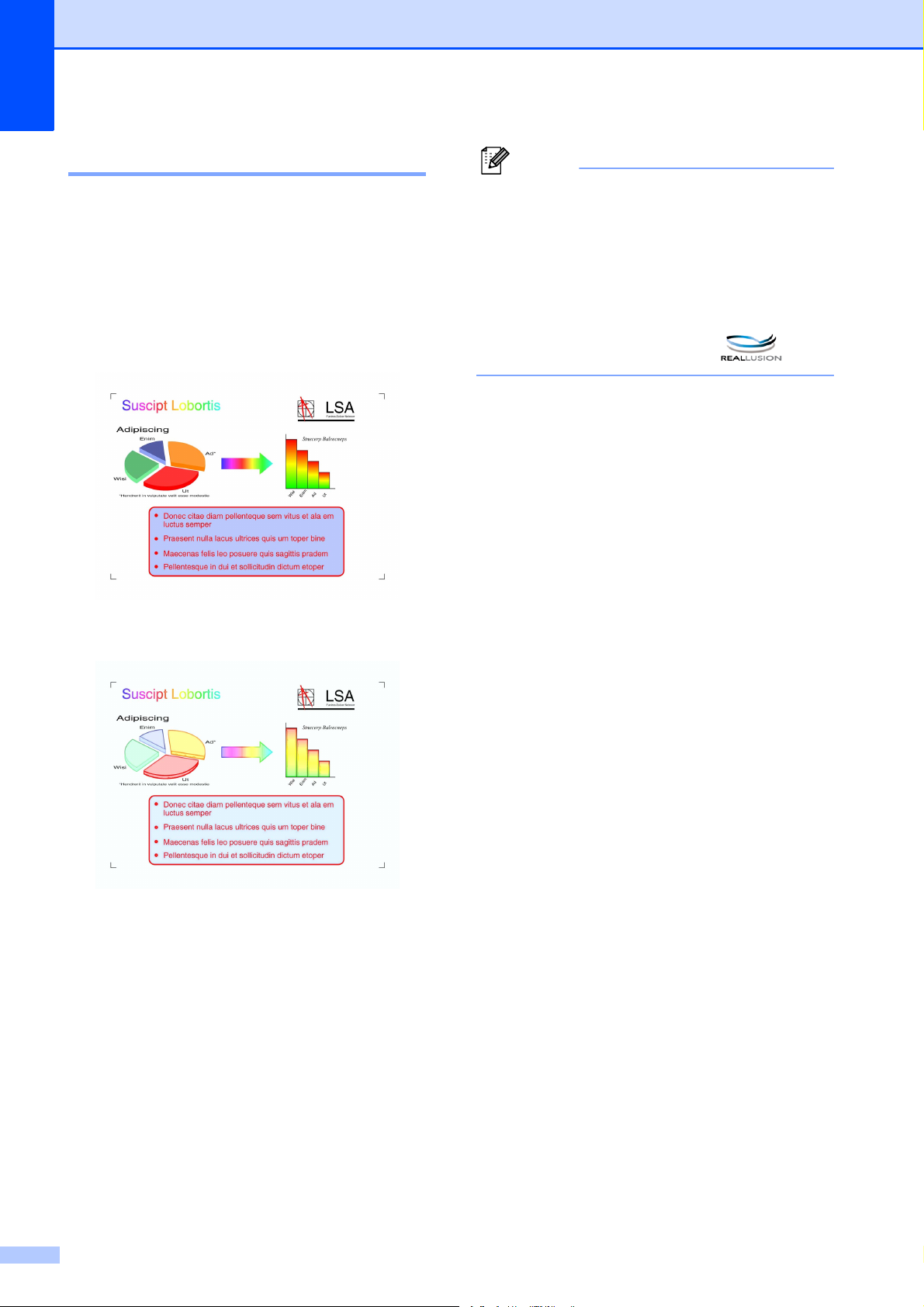
Kapitel 3
Obs
Bläcksparläge 3
Bläcksparläge kan hjälpa dig att spara bläck.
Maskinen skriver ut färgerna i ljusare toner
och förstärker bildernas konturer enligt
nedan.
Hur mycket bläck som sparas beror på
dokumentet.
Bläcksparläge: Av
Bläcksparläge: På 3
3
• Vattenstämpel, Bokkopia och
Sidlayout är inte tillgängliga med
Bläcksparläge.
• Bläcksparläge kan göra att utskrifterna
ser annorlunda ut än originaldokumentet.
• Funktionen Bläcksparläge stöds av
teknik från Reallusion, Inc.
a Ladda dokumentet.
b
Ange det antal kopior som ska skrivas ut.
c Tryck på a eller b för att välja
Bläcksparläge.
d Tryck på d eller c för att välja På (eller
Av).
Tryck på OK.
e Tryck på Mono Start eller Colour Start
om du inte vill ändra på fler inställningar.
8

Kopiering
Obs
Obs
Bokkopiering 3
Vid bokkopiering korrigeras mörka konturer
och lutning. Maskinen kan korrigera data
automatiskt eller så kan du göra specifika
korrigeringar.
a Ladda dokumentet.
b
Ange det antal kopior som ska skrivas ut.
c Tryck på a eller b för att välja
Bokkopia.
d Gör något av följande:
Om du vill korrigera data själv ska du
trycka på d eller c för att välja
På(förhandsg.).
Tryck på OK.
Tryck på Mono Start eller
Colour Start och gå till steg e.
Vattenstämpelkopiering 3
Det går att infoga en logotyp eller text som
vattenstämpel i ett dokument. Du kan välja en
av mallvattenstämplarna (KONFIDENTIELL,
UTKAST eller KOPIA), data från minneskort
och USB-minne eller skannade data.
• Anp. till sida, Sidlayout,
Bläcksparläge och Bokkopia är inte
tillgängliga med Vattenstämpel.
• Funktionen Vattenstämpel stöds av
teknik från Reallusion, Inc.
Använda mall data 3
a Ladda dokumentet.
b
Ange det antal kopior som ska skrivas ut.
3
Om du vill att maskinen ska korrigera
data automatiskt ska du trycka på
d eller c för att välja På och sedan
trycka på OK.
Gå till steg f.
e Justera skeva data med a eller b.
Ta bort skuggor med + eller -.
f Om du är klar med korrigeringarna ska
du trycka på Mono Start eller
Colour Start.
•
Sidlayout, Sortera
Bläcksparläge, Anp. till sida
Vattenstämpel
Bokkopia
•
Funktionen
Reallusion, Inc.
.
Bokkopia
,
och
är inte tillgängliga med
stöds av teknik från
c Tryck på a eller b för att välja
Vattenstämpel.
Tryck på OK.
d Tryck på d eller c för att välja På.
e Tryck på a eller b för att välja
Aktuell inställn.
Tryck på OK.
f Tryck på a eller b för att välja Mall.
Tryck på OK.
g Ändra inställningarna från alternativen
på LCD-skärmen vid behov.
h Tryck på Mono Start eller Colour Start
om du inte vill ändra på fler inställningar.
9

Kapitel 3
Obs
VIKTIGT
Obs
Använda data från minneskort eller USB-minne
a Ladda dokumentet.
b
Ange det antal kopior som ska skrivas ut.
c Tryck på a eller b för att välja
Vattenstämpel.
Tryck på OK.
d Tryck på d eller c för att välja På.
e Tryck på a eller b för att välja
Aktuell inställn.
Tryck på OK.
f
Tryck på a eller b för att välja
i ett minneskort eller ett USB-minne.
Media
. Sätt
g Tryck på OK och tryck på d eller c för att
välja de data du vill använda till
vattenstämpeln.
Använd ett skannat pappersdokument
3
som vattenstämpel
a
Ange det antal kopior som ska skrivas ut.
3
b Tryck på a eller b för att välja
Vattenstämpel.
Tryck på OK.
c Tryck på d eller c för att välja På.
d Tryck på a eller b för att välja
Aktuell inställn.
Tryck på OK.
e Tryck på a eller b för att välja Skanna.
Tryck på OK och lägg den sida som du
vill använda som vattenstämpel på
kopieringsglaset.
f Tryck på Mono Start eller Colour Start.
g Ta bort vattenstämpeldokumentet och
lägg dit det dokument du ska kopiera.
Du kan använda en egen bild på upp till
1 280 1 280 bildpunkter som
vattenstämpel.
h Tryck på OK och ändra eventuella extra
inställningar från alternativen på LCDskärmen.
i Tryck på Mono Start eller Colour Start
om du inte vill ändra på fler inställningar.
Ta INTE ut minneskortet eller USB-minnet
när PHOTO CAPTURE blinkar så att du
inte skadar kortet, USB-minnet eller de
data som finns på dem.
h Tryck på d eller c för att ändra
Transparant för vattenstämpeln.
Tryck på OK.
i Tryck på Mono Start eller Colour Start
om du inte vill ändra på fler inställningar.
Du kan inte förstora eller förminska den
inskannade vattenstämpeln.
10

Ställa in dina ändringar som en ny standard 3
Du kan spara kopieringsinställningarna för
Kvalitet, Först./Förm., Täthet,
Bläcksparläge och Sidlayout som du
använder ofta genom att ställa in dem som
standardinställningar. Dessa inställningar
gäller tills du ändrar dem på nytt.
a
Tryck på a eller b och d eller c för att välja
den nya inställningen.
Tryck på OK.
Upprepa steget för alla inställningar som
du vill ändra.
b När du har ändrat alla inställningar
trycker du på a eller b för att välja
Som ny standard?.
Tryck på OK.
Kopiering
3
c Tryck på + för att välja Ja.
d Tryck på Stop/Exit.
Återställa alla inställningar till fabriksinställningarna 3
Du kan återställa kopieringsinställningarna
Kvalitet, Först./Förm., Täthet,
Bläcksparläge och Sidlayout som du
har ändrat till fabriksinställningarna.
a Tryck på a eller b för att välja
Fabriksåterst.
Tryck på OK.
b Tryck på + för att välja Ja.
c Tryck på Stop/Exit.
11

Obs
Skriva ut foton från ett
4
minneskort eller USB-minne
PhotoCapture Center™-funktioner
Minneskort eller en
mappstruktur på ett USBminne 4
Maskinen har konstruerats för att vara
kompatibel med bildfiler, minneskort och
USB-minnen för moderna digitalkameror. Läs
dock igenom anvisningarna nedan för att
undvika fel:
Bildfilens filnamnstillägg måste vara .JPG
(andra filnamnstillägg för bildfiler som
t.ex. .JPEG, .TIF, .GIF och så vidare kan
inte användas).
4
När en digitalkamera formaterar ett
minneskort skapar den en särskild mapp
4
där bilddata sparas. Om du vill redigera
bilddata som är lagrade på ett minneskort
med datorn, rekommenderar vi att du inte
ändrar mappstrukturen som skapades av
digitalkameran. När du sparar nya eller
ändrade bildfiler på minneskortet
rekommenderar vi även att du använder
samma mapp som används av
digitalkameran. Om informationen inte
sparas i samma mapp kan maskinen
eventuellt inte läsa filen eller skriva ut
bilden.
(USB-minnesanvändare)
(endast DCP-J715W)
Denna maskin stöder USB-minnen som
har formaterats av Windows
®
.
Direkt PhotoCapture Center™-utskrift
måste utföras separat från PhotoCapture
Center™-funktioner på datorn. (Samtidig
användning är inte möjlig.)
Maskinen kan läsa upp till 999 filer på ett
minneskort eller USB-minne.
DPOF-filen på minneskorten måste ha rätt
DPOF-format. (Se DPOF-utskrift
på sidan 19.)
Uppmärksamma följande:
Vid utskrift av index eller bilder kommer
PhotoCapture Center™ att skriva ut
samtliga giltiga bilder även om några bilder
är förstörda. Skadade bilder skrivs inte ut.
(Minneskortsanvändare)
Maskinen kan läsa minneskort som har
formaterats i en digitalkamera.
Filmutskrift 4
Du kan skriva ut bilder från filmfiler som har
sparats på ett minneskort eller USB-minne.
Filmfiler delas automatiskt upp i nio delar
enligt längd, och placeras sedan i tre rader så
att du kan se och skriva ut scenerna.
• Du kan inte välja en särskild filmscen.
• Du kan använda filformaten AVI eller
MOV. Men om storleken på en AVI-fil är
1 GB eller större (filmens längd är ungefär
30 minuter) eller en MOV-fil är 2 GB eller
större (filmens längd är ungefär
60 minuter) kan filerna inte skrivas ut.
12

Skriva ut foton från ett minneskort eller USB-minne
Obs
Skriva ut bilder 4
Utskriftsindex (miniatyrbilder)4
I PhotoCapture Center™ tilldelas bilderna ett
nummer (t.ex. nr 1, nr 2, nr 3 och så vidare).
PhotoCapture Center™ använder dessa
nummer för att identifiera varje bild. Du kan
skriva ut en miniatyrsida. Sidan visar alla
bilder på minneskortet.
Endast filnamn med högst åtta tecken
skrivs ut korrekt på indexbladet.
d Tryck på a eller b för att välja
pappersinställningar, Papperstyp och
Pappersformat.
Gör något av följande:
Om du väljer Papperstyp ska du
trycka på d eller c för att välja vilken
typ av papper du använder,
Vanligt papper,
Bläckst.papper,
Brother BP71, Brother BP61
eller Annat glättat.
Tryck på OK.
Om du väljer Pappersformat ska
du trycka på d eller c för att välja
vilken typ av papper du använder,
A4 eller Letter.
Tryck på OK.
Om du inte vill ändra
pappersinställningar ska du gå till
steg e.
e Tryck på Colour Start för att skriva ut.
4
a Kontrollera att du har satt i minneskortet
eller USB-minnet i korrekt kortplats.
Tryck på (PHOTO CAPTURE).
b Tryck på a eller b för att välja
Skriv ut index.
Tryck på OK.
c
Tryck på a eller b för att välja
Layoutformat
välja
6 Bilder/Rad
5 Bilder/Rad
Tryck på OK.
6 Bilder/Rad 5 Bilder/Rad
Utskriftstiden för 5 Bilder/Rad är
långsammare än för 6 Bilder/Rad,
men kvaliteten är bättre.
. Tryck på d eller c för att
eller
.
Skriva ut foton 4
Innan du kan skriva ut en bild måste du känna
till dess nummer.
a Kontrollera att du har satt i minneskortet
eller USB-minnet i korrekt kortplats.
Tryck på (PHOTO CAPTURE).
b Skriv ut indexet. (Se Utskriftsindex
(miniatyrbilder) på sidan 13.)
c Tryck på a eller b för att välja
Skriv ut foton.
Tryck på OK.
13

Kapitel 4
Obs
Obs
Obs
d Tryck på a flera gånger för att ange
numret på den bild som du vill skriva ut
från miniatyrbildernas index.
Om du vill välja ett tvåsiffrigt tal ska du
trycka på c för att flytta markören till
nästa siffra.
(Ange till exempel 1, c, 6 för att skriva ut
bild nr 16.)
Tryck på OK.
Tryck på b för att minska bildnumret.
e Upprepa steg d tills du har angett alla
bildnummer som du vill skriva ut.
(Ange till exempel 1, OK, 3, OK, 6, OK
om du vill skriva ut bild nr 1, 3 och 6.)
Du kan ange upp till 12 tecken (inklusive
komman) för de bildnummer som du vill
skriva ut.
f
När du har valt bildnummer trycker du på
OK
igen.
g
Tryck på + eller - flera gånger för att ange
hur många kopior du vill ha.
b Tryck på a eller b för att välja
Skriv alla foton.
Tryck på OK.
c
Tryck på + eller - flera gånger för att ange
hur många kopior du vill ha.
d Gör något av följande:
Ändra utskriftsinställningar. (Se
PhotoCapture Center™utskriftsinställningar på sidan 19.)
Om du inte vill ändra på några
inställningar ska du trycka på
Colour Start för att skriva ut.
Fotoeffekter 4
Du kan redigera eller lägga till effekter till dina
foton och visa dem på LCD-skärmen före
utskrift.
• När du har lagt till en effekt kan du förstora
bildvyn genom att trycka på +. Om du vill
gå tillbaka till ursprungsstorleken ska du
trycka på + igen.
• Funktionen Fotoeffekter stöds av
h Gör något av följande:
Ändra utskriftsinställningar. (Se
PhotoCapture Center™utskriftsinställningar på sidan 19.)
Om du inte vill ändra på några
inställningar ska du trycka på
Colour Start för att skriva ut.
Skriva ut alla foton 4
Du kan skriva ut alla foton på minneskortet
eller USB-minnet.
a Kontrollera att du har satt i minneskortet
eller USB-minnet i korrekt kortplats.
Tryck på (PHOTO CAPTURE).
teknik från Reallusion, Inc.
Autokorrigering 4
De flesta foton kan korrigeras automatiskt.
Maskinen avgör lämplig effekt för bilden.
a Kontrollera att du har satt i minneskortet
eller USB-minnet i korrekt kortplats.
Tryck på (PHOTO CAPTURE).
b Tryck på a eller b för att välja
Fotoeffekter.
Tryck på OK.
c Tryck på d eller c för att välja foto.
Tryck på OK.
14

Skriva ut foton från ett minneskort eller USB-minne
Obs
d Tryck på a eller b för att välja
Autokorrigering.
Tryck på OK.
•Om Rad.rödög. visas på LCD-skärmen
ska du trycka på a för att försöka ta bort
röda ögon på bilden.
• Tryck på Clear för att ångra effekten.
e Tryck på OK. Tryck på + eller - flera
gånger för att ange hur många kopior du
vill ha.
f Gör något av följande:
Tryck på OK och ändra
utskriftsinställningarna. (Se
PhotoCapture Center™utskriftsinställningar på sidan 19.)
Om du inte vill ändra på några
inställningar ska du trycka på
Colour Start för att skriva ut.
Förbättra hudtoner 4
Funktionen för att förbättra hudtoner används
för att justera porträttfoton. Den känner av
hudtoner på bilderna och justerar färgen.
a Kontrollera att du har satt i minneskortet
eller USB-minnet i korrekt kortplats.
Tryck på (PHOTO CAPTURE).
b Tryck på a eller b för att välja
Fotoeffekter.
Tryck på OK.
e Gör något av följande:
Tryck på OK om du inte vill ändra
några inställningar.
Tryck på a eller b för att justera
effektnivån manuellt. Tryck på OK
när du är färdig.
f
Tryck på + eller - flera gånger för att ange
hur många kopior du vill ha.
g Gör något av följande:
Tryck på OK och ändra
utskriftsinställningarna. (Se
PhotoCapture Center™utskriftsinställningar på sidan 19.)
Om du inte vill ändra på några
inställningar ska du trycka på
Colour Start för att skriva ut.
Förbättra naturbilder 4
Funktionen för att förbättra naturbilder
används för att justera landskapsfoton. Den
markerar gröna och blå områden på fotot så
att landskapet ser skarpare och livfullare ut.
a Kontrollera att du har satt i minneskortet
eller USB-minnet i korrekt kortplats.
Tryck på (PHOTO CAPTURE).
b Tryck på a eller b för att välja
Fotoeffekter.
Tryck på OK.
c Tryck på d eller c för att välja foto.
Tryck på OK.
4
c Tryck på d eller c för att välja foto.
Tryck på OK.
d Tryck på a eller b för att välja
Förb. hudtoner.
Tryck på OK.
d Tryck på a eller b för att välja
Förb. naturbild.
Tryck på OK.
e Gör något av följande:
Tryck på OK om du inte vill ändra
några inställningar.
Tryck på a eller b för att justera
effektnivån manuellt. Tryck på OK
när du är färdig.
15

Kapitel 4
Obs
Obs
f
Tryck på + eller - flera gånger för att ange
hur många kopior du vill ha.
g Gör något av följande:
Tryck på OK och ändra
utskriftsinställningarna. (Se
PhotoCapture Center™utskriftsinställningar på sidan 19.)
Om du inte vill ändra på några
inställningar ska du trycka på
Colour Start för att skriva ut.
Ta bort röda ögon 4
Maskinen känner igen ögon på bilderna och
försöker ta bort röda ögon.
I vissa fall kan röda ögon inte tas bort.
• När ansiktet är för litet i bilden.
d Tryck på a eller b för att välja
Rad. röda ögon.
Tryck på OK.
När funktionen Rad. röda ögon
har lyckats visas fotot med effekten.
Den justerade delen visas i en röd
ram. Tryck på OK.
När funktionen Rad. röda ögon
inte har lyckats visas
Kan inte hitta.
Tryck på OK för att gå tillbaka till
föregående nivå.
Tryck på a för att försöka använda
funktionen Rad. röda ögon igen.
e
Tryck på + eller - flera gånger för att ange
hur många kopior du vill ha.
• När ansiktet är vänt för långt uppåt,
nedåt, åt vänster eller höger.
a Kontrollera att du har satt i minneskortet
eller USB-minnet i korrekt kortplats.
Tryck på (PHOTO CAPTURE).
b Tryck på a eller b för att välja
Fotoeffekter.
Tryck på OK.
c Tryck på d eller c för att välja foto.
Tryck på OK.
f Gör något av följande:
Tryck på OK och ändra
utskriftsinställningarna. (Se
PhotoCapture Center™utskriftsinställningar på sidan 19.)
Om du inte vill ändra på några
inställningar ska du trycka på
Colour Start för att skriva ut.
Svartvitt 4
Du kan ändra dina foton till svartvitt.
a Kontrollera att du har satt i minneskortet
eller USB-minnet i korrekt kortplats.
Tryck på (PHOTO CAPTURE).
b Tryck på a eller b för att välja
Fotoeffekter.
Tryck på OK.
c Tryck på d eller c för att välja foto.
Tryck på OK.
d Tryck på a eller b för att välja
Monokrom.
Tryck på OK.
16

Skriva ut foton från ett minneskort eller USB-minne
Obs
e Tryck på OK. Tryck på + eller - flera
gånger för att ange hur många kopior du
vill ha.
f Gör något av följande:
Tryck på OK och ändra
utskriftsinställningarna. (Se
PhotoCapture Center™utskriftsinställningar på sidan 19.)
Om du inte vill ändra på några
inställningar ska du trycka på
Colour Start för att skriva ut.
Sepia 4
Du kan ändra färgen på fotot till sepia.
a Kontrollera att du har satt i minneskortet
eller USB-minnet i korrekt kortplats.
Tryck på (PHOTO CAPTURE).
b Tryck på a eller b för att välja
Fotoeffekter.
Tryck på OK.
c Tryck på d eller c för att välja foto.
Tryck på OK.
d Tryck på a eller b för att välja Sepia.
Tryck på OK.
e Tryck på OK. Tryck på + eller - flera
gånger för att ange hur många kopior du
vill ha.
f Gör något av följande:
Tryck på OK och ändra
utskriftsinställningarna. (Se
PhotoCapture Center™utskriftsinställningar på sidan 19.)
Söka på datum 4
Du kan söka foton efter datum.
a Kontrollera att du har satt i minneskortet
eller USB-minnet i korrekt kortplats.
Tryck på (PHOTO CAPTURE).
b Tryck på a eller b för att välja
Sök på datum.
Tryck på OK.
c Tryck på a eller b för att välja det datum
som du vill söka efter.
Tryck på OK.
d Tryck på d eller c för att välja foto.
Du kan visa foton med andra datum
genom att trycka på d eller c flera gånger.
Tryck på d för att visa ett äldre foto och c
för att visa ett mer aktuellt foto.
e
Tryck på + eller - flera gånger för att ange
hur många kopior du vill ha.
f
Upprepa stegend och e tills du har valt
alla foton.
g När du har valt alla foton ska du göra ett
av följande:
Tryck på OK och ändra
utskriftsinställningarna. (Se
PhotoCapture Center™utskriftsinställningar på sidan 19.)
Om du inte vill ändra på några
inställningar ska du trycka på
Colour Start för att skriva ut.
4
Om du inte vill ändra på några
inställningar ska du trycka på
Colour Start för att skriva ut.
17

Kapitel 4
Obs
Bildspel 4
Du kan förhandsgranska dina foton på LCDskärmen med Bildspel. Du kan även välja
ett foto under åtgärden.
a Kontrollera att du har satt i minneskortet
eller USB-minnet i korrekt kortplats.
Tryck på (PHOTO CAPTURE).
b Tryck på a eller b för att välja
Bildspel.
Tryck på OK.
c Tryck på Stop/Exit för att avsluta
bildspelet.
Skriva ut ett foto under ett bildspel 4
a Tryck på OK för att stanna på en bild
medan bildspelet pågår.
b
Tryck på + eller - flera gånger för att ange
hur många kopior du vill ha.
c Gör något av följande:
Tryck på OK och ändra
utskriftsinställningarna. (Se
PhotoCapture Center™utskriftsinställningar på sidan 19.)
Beskärning 4
Du kan beskära fotot och skriva ut en del av
bilden.
Om fotot är mycket litet eller har
oregelbundna proportioner kanske det inte
går att beskära det.
eller
Bild för lång.
skärmen.
Bild för liten.
visas på LCD-
a Kontrollera att du har satt i minneskortet
eller USB-minnet i korrekt kortplats.
Tryck på (PHOTO CAPTURE).
b Tryck på a eller b för att välja
Beskärning.
Tryck på OK.
c Tryck på d eller c för att välja foto.
Tryck på OK.
d Justera den röda ramen runt fotot.
Delen innanför ramen skrivs ut.
Tryck på + eller - för att förstora eller
förminska ramens storlek.
Tryck på piltangenterna för att flytta
ramen.
18
Om du inte vill ändra på några
inställningar ska du trycka på
Colour Start för att skriva ut.
Tryck på Menu för att rotera ramen.
Tryck på OK när du har justerat
raminställningarna.
e
Tryck på + eller - flera gånger för att ange
hur många kopior du vill ha.
f Gör något av följande:
Tryck på OK och ändra
utskriftsinställningarna. (Se
PhotoCapture Center™utskriftsinställningar på sidan 19.)
Om du inte vill ändra på några
inställningar ska du trycka på
Colour Start för att skriva ut.

Skriva ut foton från ett minneskort eller USB-minne
Obs
Obs
DPOF-utskrift 4
DPOF står för Digital Print Order Format.
De stora tillverkarna av digitalkameror (Canon
Inc., Eastman Kodak Company, FUJIFILM
Corporation, Panasonic Corporation och
Sony Corporation) har skapat den här
standarden för att göra det enklare att skriva
ut bilder från digitalkameror.
Om du kan göra DPOF-utskrifter med din
digitalkamera, väljer du på kamerans display
vilka bilder som ska skrivas ut och hur många.
När ett minneskort som innehåller DPOFinformation har satts in i maskinen kan du
enkelt skriva ut bilden.
a Kontrollera att minneskortet är isatt på
rätt plats.
Tryck på (PHOTO CAPTURE).
Maskinen frågar om du vill använda
DPOF-inställningarna.
b Tryck på + för att välja Ja.
c Gör något av följande:
Ändra utskriftsinställningar. (Se
PhotoCapture Center™utskriftsinställningar på sidan 19.)
Om du inte vill ändra på några
inställningar ska du trycka på
Colour Start för att skriva ut.
• Felet Ogiltig DPOF-fil kan inträffa om
utskriftsbeställningen som skapades på
kameran har förstörts. Radera och
återskapa utskriftsbeställningen med
kameran för att korrigera problemet.
Anvisningar om hur du raderar och skapar
en ny utskriftsbeställning finns på
kameratillverkarens supportwebbplats
eller i dokumentationen som medföljde
kameran.
PhotoCapture
Center™utskriftsinställningar
Du kan tillfälligt ändra utskriftsinställningarna
för nästa utskrift.
Maskinen återgår till sina
standardinställningar efter tre minuter.
Du sparar de vanligaste
utskriftsinställningarna genom att ange
dem som standardinställningar.
(Se Ställa in dina ändringar som en ny
standard på sidan 23.)
Utskriftsinst
Utskriftsinst
1
1 Antal utskrifter
0001
Utskr kvalitet Foto
Papperstyp Annat glättat
(För Visa foton, Sök efter datum, Bildspel)
Du kan se det totala antal foton som kommer
att skrivas ut.
(För Skriv ut alla foton, Fotoutskrift,
Fotoeffekter, Beskärning)
Du kan se det totala antalet kopior som kommer
att skrivas ut av varje foto.
(För DPOF-utskrift)
Visas inte.
Utskrift tr.på Start
10x15cmPappersformat
4
4
• Du kan inte skriva ut filmfiler med DPOFfunktionen.
19

Kapitel 4
Utskriftskvalitet 4
a Tryck på a eller b för att välja
Utskr kvalitet.
b Tryck på d eller c för att välja Normal
eller Foto.
Tryck på OK.
c Om du inte vill ändra på några andra
inställningar ska du trycka på
Colour Start för att skriva ut.
Pappersalternativ 4
Papperstyp 4
a Tryck på a eller b för att välja
Papperstyp.
Pappers- och utskriftsstorlek 4
a Tryck på a eller b för att välja
Pappersformat.
b Tryck på d eller c för att välja vilken typ
av papper du använder, 10x15cm,
13x18cm, A4 eller Letter.
Tryck på OK.
c Om du väljer A4 eller Letter ska du
trycka på b. Tryck sedan på d eller c för
att välja utskriftsformat.
Tryck på OK.
Exempel: Utskriftsläge för A4-papper
1
8x10cm
2
9x13cm
3
10x15cm
b Tryck på d eller c för att välja vilken typ
av papper du använder,
Vanligt papper, Bläckst.papper,
Brother BP71, Brother BP61 eller
Annat glättat.
Tryck på OK.
c Om du inte vill ändra på några andra
inställningar ska du trycka på
Colour Start för att skriva ut.
4
13x18cm
5
15x20cm
6
Max. Storlek
d Om du inte vill ändra på några andra
inställningar ska du trycka på
Colour Start för att skriva ut.
20

Skriva ut foton från ett minneskort eller USB-minne
Justera ljusstyrka, kontrast och färg 4
Ljusstyrka 4
a Tryck på a eller b för att välja
Ljusstyrka.
b Tryck på d eller c för att göra utskriften
mörkare eller ljusare.
Tryck på OK.
c Om du inte vill ändra på några andra
inställningar ska du trycka på
Colour Start för att skriva ut.
Kontrast 4
Med den här funktionen ställer du in
kontrasten. Ökad kontrast ger skarpare och
mer livfulla bilder.
a Tryck på a eller b för att välja
Kontrast.
b Tryck på d eller c för att ändra
kontrasten.
Tryck på OK.
FärgFörstärkning 4
Du kan göra mer livfulla kopior med
färgförstärkningsfunktionen. Utskriftstiden blir
längre.
a Tryck på a eller b för att välja
Färgförstärkn.
Tryck på OK.
b Gör något av följande:
Om du vill anpassa Vitbalans,
Skärpa eller Färgtäthet ska du
trycka på d eller c för att välja På och
sedan gå till steg c.
Om du inte vill anpassa ska du trycka
på d eller c för att välja Av.
Tryck på OK och gå sedan till
steg f.
c Tryck på a eller b för att välja
Vitbalans, Skärpa eller
Färgtäthet.
d Tryck på d eller c för att justera
inställningens grad.
Tryck på OK.
e Gör något av följande:
4
c Om du inte vill ändra på några andra
inställningar ska du trycka på
Colour Start för att skriva ut.
Om du vill anpassa en annan
färgförstärkning ska du trycka på a
eller b och välja ett annat alternativ.
Om du vill ändra andra inställningar
ska du trycka på a eller b för att välja
Avbryt och sedan trycka på OK.
f Om du inte vill ändra på några andra
inställningar ska du trycka på
Colour Start för att skriva ut.
21

Kapitel 4
Obs
Beskärning 4
• Vitbalans
Den här inställningen justerar bildens
färgbalans. Ljussättning,
kamerainställningar och annat påverkar
vitbalansen. Bildens färgbalans kan vara
lätt rosa, gul eller någon annan färg.
Genom att använda denna funktion kan du
korrigera sådana effekter och göra de vita
detaljerna helvita igen.
• Skärpa
Den här inställningen förstärker detaljerna
på en bild, som när man ställer in fokus på
en kamera. Om bilden inte är i fokus och
du inte kan se detaljerna justerar du
skärpan.
• Färgtäthet
Den här inställningen justerar den totala
färgmängden på bilden. Du kan öka eller
minska mängden färg i bilden för att
förbättra en urblekt eller matt bild.
Om fotot är för långt eller för brett för att passa
på den tillgängliga ytan i den valda layouten
kommer delar av bilden automatiskt att
beskäras.
Fabriksinställningen är På. Om du vill skriva
ut hela bilden ändrar du den här inställningen
till Av. När du ställer in Beskär till Av ska du
även ställa in Kantfri till Av. (Se Kantfri
utskrift på sidan 23.)
a Tryck på a eller b för att välja Beskär.
b Tryck på d eller c för att välja Av (eller
På).
Tryck på OK.
c Om du inte vill ändra på några andra
inställningar ska du trycka på
Colour Start för att skriva ut.
Beskär: På
4
Beskär: Av 4
22

Skriva ut foton från ett minneskort eller USB-minne
Obs
Kantfri utskrift 4
Den här funktionen utökar det utskrivbara
området så att det anpassas efter
papperskanterna. Utskriftstiden blir en aning
längre.
a Tryck på a eller b för att välja Kantfri.
b Tryck på d eller c för att välja Av (eller
På).
Tryck på OK.
c Om du inte vill ändra på några andra
inställningar ska du trycka på
Colour Start för att skriva ut.
Datumutskrift 4
Du kan skriva ut datumet om det redan finns
i uppgifterna om ditt foto. Datumet kommer att
skrivas ut i det nedre högra hörnet. Om
uppgifterna om ditt foto inte innehåller
datuminformation kan du inte använda den
här funktionen.
Ställa in dina ändringar som en ny standard 4
Du kan spara dina vanligaste
utskriftsinställningar genom att ange dem
som standardinställningar. Dessa
inställningar gäller tills du ändrar dem på nytt.
a
Tryck på a eller b och d eller c för att välja
den nya inställningen.
Tryck på OK.
Upprepa steget för alla inställningar som
du vill ändra.
b När du har ändrat alla inställningar
trycker du på a eller b för att välja
Som ny standard?.
Tryck på OK.
c Tryck på + för att välja Ja.
d Tryck på Stop/Exit.
Återställa alla inställningar till fabriksinställningarna 4
4
a Tryck på a eller b för att välja
Datumutskrift.
b Tryck på d eller c för att välja På (eller
Av).
Tryck på OK.
c Om du inte vill ändra på några andra
inställningar ska du trycka på
Colour Start för att skriva ut.
• DPOF-inställningen på din kamera måste
vara avstängd om du ska kunna använda
funktionen Datumutskrift.
• Den här funktionen finns inte tillgänglig för
filformaten AVI eller MOV.
Du kan återställa PhotoCaptureinställningarna Utskr kvalitet,
Papperstyp, Pappersformat,
Ljusstyrka, Kontrast,
Färgförstärkn., Beskär, Kantfri och
Datumutskrift som du har ändrat till
fabriksinställningarna.
a Tryck på a eller b för att välja
Fabriksåterst.
Tryck på OK.
b Tryck på + för att välja Ja.
c Tryck på Stop/Exit.
23

Kapitel 4
Obs
1
2
3
1
2
3
1
2
Skanna till minneskort eller USB-minne
Autobeskärning 4
Flera dokument kan läggas på
kopieringsglaset och skannas samtidigt.
Enskilda dokument kan förhandsgranskas på
LCD-skärmen innan de sparas. När du väljer
Autobeskärning
dokument och skapar separata filer. Om du till
exempel lägger tre dokument på
kopieringsglaset skannar maskinen dem och
skapar tre separata filer. Välj
för
Filtyp
(Om du väljer
som tre separata filer.)
om du vill skapa en tresidig fil.
skannar maskinen varje
PDF
JPEG
skapas varje dokument
eller
TIFF
a Kontrollera att du har satt i minneskortet
eller USB-minnet i korrekt kortplats.
4
b Ladda dokumentet.
c Tryck på (SCAN).
d Tryck på a eller b för att välja
Skanna > media.
Tryck på OK.
e Tryck på a eller b för att välja
Autobeskärning.
f Tryck på d eller c för att välja På.
Tryck på OK.
g Om du inte vill ändra några andra
inställningar trycker du på Mono Start
eller Colour Start för att starta
skanningen.
1 10 mm eller större (överst, vänster, höger)
2 20 mm eller större (längst ned)
Autobeskärning stöds av teknik från
Reallusion, Inc.
h Antalet skannade dokument visas på
LCD-skärmen.
Tryck på OK.
i Tryck på d eller c om du vill
förhandsgranska alla dokumentdata.
j Tryck på OK för att spara uppgifterna.
24

Skriva ut foton från ett minneskort eller USB-minne
Obs
VIKTIGT
Ställa in en ny standard 4
• Autobeskärning är tillgängligt för
dokument med alla fyra hörn i 90 grader.
Om en av vinklarna inte är rätvinklig kan
Autobeskärning inte känna av
dokumentet.
• Om dokumentet är för långt eller brett
fungerar inte inställningen som den ska.
• Dokumenten måste läggas på avstånd
från kopieringsglasets kanter i enlighet
med bilden.
• Dokumenten måste läggas minst 10 mm
från varandra.
• Autobeskärning justerar dokumentets
lutning på kopieringsglaset, men om
dokumentet ligger snett med mer än
10 grader fungerar inte inställningen.
• (Endast DCP-J715W)
Dokumentmataren måste vara tom för att
du ska kunna använda
Autobeskärning.
• Funktionen Autobeskärning kan
användas till högst 16 dokument,
beroende på storlek.
Du kan spara dina vanligaste inställningar för
skanning till media (Kvalitet, Filtyp och
Autobeskärning) genom att ange dem
som standardinställningar. Dessa
inställningar gäller tills du ändrar dem på nytt.
a Tryck på (SCAN).
b Tryck på a eller b för att välja
Skanna > media.
Tryck på OK.
c Tryck på a eller b för att välja
Som ny standard?.
Tryck på OK.
d Tryck på + för att välja Ja.
e Tryck på Stop/Exit.
Återställa fabriksinställningarna 4
Du kan återställa alla inställningar för
skanning till media som du har ändrat
(Kvalitet, Filtyp och
Autobeskärning) till fabriksinställningarna.
4
Ta INTE ut minneskortet eller USB-minnet
när PHOTO CAPTURE blinkar så att du
inte skadar kortet, USB-minnet eller de
data som finns på dem.
a Tryck på (SCAN).
b Tryck på a eller b för att välja
Skanna > media.
Tryck på OK.
c Tryck på a eller b för att välja
Fabriksåterst.
Tryck på OK.
d Tryck på + för att välja Ja.
e Tryck på Stop/Exit.
25

Skriva ut foton från en kamera
5
(endast DCP-J715W)
Skriva ut foton direkt
från en PictBridgekamera
Din Brother-maskin stöder PictBridgestandarden som gör att du kan ansluta till och
skriva ut foton direkt från en PictBridgekompatibel digitalkamera.
Om din kamera använder USBmasslagringsstandarden kan du även skriva
ut foton från en digitalkamera utan PictBridge.
Se
Skriva ut foton direkt från en digitalkamera
(utan PictBridge) på sidan 28
.
5
Ställa in digitalkameran 5
Kontrollera att kameran är i PictBridge-läge.
5
Följande PictBridge-inställningar måste vara
tillgängliga från LCD-skärmen på din
PictBridge-kompatibla kamera.
Beroende på din kamera kan några av dessa
inställningar eventuellt inte vara tillgängliga.
Kameramenyalternativ
Pappersstorlek A4, Letter, 10 15 cm,
Papperstyp Vanligt papper, Glättat
Layout Kantfri: På,
DPOF-inställning
Alternativ
Skrivarinställningar
(grundinställning)
papper, Bläckpapper,
Skrivarinställningar
(grundinställning)
Kantfri: Av,
Skrivarinställningar
(grundinställning)
1
-
2
2
2
Krav för PictBridge 5
Kom ihåg följande punkter för att undvika fel:
Maskinen och digitalkameran måste
anslutas med hjälp av en lämplig USBkabel.
Bildfilens filnamnstillägg måste vara .JPG
(andra filnamnstillägg för bildfiler som
t.ex. .JPEG, .TIF, .GIF och så vidare kan
inte användas).
PhotoCapture Center™-funktioner är inte
tillgängliga vid användning av PictBridgefunktionen.
Funktionen för filmutskrift stöds inte av
PictBridge.
Utskriftskvalitet Normal, Fin,
Skrivarinställningar
(grundinställning)
Färg
förstärkning
Datumutskrift På, Av, Skrivarinställningar
1
Se DPOF-utskrift på sidan 27 för mer information.
2
Om din kamera är inställd på att använda
skrivarinställningar (grundinställning) kommer
maskinen att skriva ut foton med hjälp av
inställningarna nedan.
På, Av, Skrivarinställningar
(grundinställning)
(grundinställning)
2
2
2
26

Obs
VIKTIGT
Obs
Inställningar Alternativ
1
Pappersstorlek 10 15 cm
Skriva ut foton från en kamera (endast DCP-J715W)
b Slå på kameran.
När maskinen har känt av kameran visas
Kamera ansluten
på LCD-skärmen.
Papperstyp Glättat papper
Layout Kantfri: På
Utskriftskvalitet Fin
Färgförstärkning Av
Datumutskrift Av
När kameran inte har några
menyalternativ används även dessa
inställningar.
Namnen och tillgängligheten för
respektive inställning beror på din
kameras specifikation.
Se dokumentationen som medföljer kameran
för mer information om hur du ändrar
PictBridge-inställningar.
Skriva ut bilder 5
Ta ut minneskort eller USB-minnen från
maskinen innan du ansluter en
digitalkamera.
a Kontrollera att kameran är avstängd.
Anslut kameran till USB-porten (1) på
maskinen med USB-kabeln.
c Välj fotot du vill skriva ut enligt
kameraanvisningarna. När maskinen
börjar skriva ut ett foto visas Skriver
på LCD-skärmen.
För att förhindra skada på maskinen ska
du inte ansluta någon annan enhet än en
digitalkamera eller USB-minne till USBporten.
DPOF-utskrift 5
DPOF står för Digital Print Order Format.
De stora tillverkarna av digitalkameror (Canon
Inc., Eastman Kodak Company, FUJIFILM
Corporation, Panasonic Corporation och
Sony Corporation) har skapat den här
standarden för att göra det enklare att skriva
ut bilder från digitalkameror.
Om du kan göra DPOF-utskrifter med din
digitalkamera, väljer du på kamerans display
vilka bilder som ska skrivas ut och hur många.
Felet Ogiltig DPOF-fil kan inträffa om
utskriftsbeställningen som skapades på
kameran har förstörts. Radera och skapa
en ny utskriftsbeställning med kameran för
att korrigera problemet. Anvisningar om
hur du raderar eller skapar en ny
utskriftsbeställning finns på
kameratillverkarens supportwebbplats
eller i dokumentationen som medföljde
kameran.
5
1USB-port
(endast DCP-J715W)
27

Kapitel 5
Obs
Obs
VIKTIGT
Skriva ut foton direkt från en digitalkamera (utan PictBridge)
Om kameran stöder USBmasslagringsstandarden så kan du ansluta
kameran i lagringsläget. Det ger dig möjlighet
att skriva ut foton från kameran.
Se Skriva ut foton direkt från en PictBridge-
kamera på sidan 26 om du vill skriva ut foton
i PictBridge-läget.
Namnet, tillgängligheten och hanteringen
skiljer sig mellan digitalkameror. Mer
information, t.ex. hur du byter från
PictBridge-läge till masslagringsläge,
finns i dokumentationen som medföljer
kameran.
Skriva ut bilder 5
5
Ta ut minneskort eller USB-minnen från
maskinen innan du ansluter en
digitalkamera.
a Kontrollera att kameran är avstängd.
Anslut kameran till USB-porten (1) på
maskinen med USB-kabeln.
1
1 USB-port
(endast DCP-J715W)
b Slå på kameran.
c Följ stegen i Skriva ut bilder
på sidan 13.
För att förhindra skada på maskinen ska
du inte ansluta någon annan enhet än en
digitalkamera eller USB-minne till USBporten.
28

A
VIKTIGT
1
Rutinunderhåll A
Rengöring och kontroll av maskinen
Rengöra maskinens utsida A
• Använd milda rengöringsmedel.
Rengöring med flyktiga vätskor som
thinner eller tvättbensin kan skada
maskinens utvändiga yta.
• Använd INTE rengöringsmedel som
innehåller ammoniak.
• Rengör INTE kontrollpanelen med
isopropylalkohol. Panelen kan spricka.
Rengör maskinens utsida på följande sätt:
a Dra ut pappersfacket (1) helt ur
maskinen.
c Öppna pappersfackets lock och ta bort
eventuella föremål som har fastnat i
A
pappersfacket.
d Avlägsna damm genom att torka
pappersfackets insida och utsida med
en torr och luddfri mjuk trasa.
A
A
e Stäng pappersutmatningsfackets lock
och sätt in pappersfacket i maskinen
igen.
b
Avlägsna damm genom att torka
maskinens utsida med en torr och luddfri
mjuk trasa.
29

Rengöra maskinens
VAR FÖRSIKTIG
Obs
1
Kontrollera bläcknivån A
skrivarvals A
Koppla bort maskinen från eluttaget innan
du rengör skrivarvalsen (1).
a Lyft skannerlocket tills det låses fast
säkert i öppet läge.
b Rengör maskinens skrivarvals (1) och
området kring den och torka bort
bläckfläckar med en torr och luddfri mjuk
trasa.
Även om en bläcknivåsymbol visas på LCDskärmen kan du använda knappen Menu för
att se ett större diagram som visar hur mycket
bläck som finns kvar i varje patron.
a Tryck på Menu.
b Tryck på a eller b för att välja
Bläckhantering.
Tryck på OK.
c Tryck på a eller b för att välja
Bläcknivå.
Tryck på OK.
Aktuell bläcknivå visas på LCDskärmen.
d Tryck på Stop/Exit.
Du kan kontrollera bläcknivån från datorn.
(Se Utskrift för Windows
faxsändning för Macintosh i
bruksanvisningen för programanvändare.)
®
eller Utskrift och
30

Förpacka och
VIKTIGT
VIKTIGT
2
Rutinunderhåll
transportera maskinen
Använd originalförpackningen när du
transporterar maskinen. Följ anvisningarna
nedan för att packa maskinen på rätt sätt.
Skador som åsamkas maskinen under
transport täcks inte av garantin.
Du måste se till att skrivhuvudet är
“parkerat” efter en utskrift. Lyssna noga
innan du stänger av strömmen så att alla
mekaniska ljud har tystnat. Om maskinen
inte har parkerat skrivhuvudet kan det
uppstå utskriftsproblem och eventuella
skador på skrivhuvudet.
a Öppna bläckpatronsluckan.
b
Avlägsna alla fyra bläckpatroner. Tryck
på frigöringsspaken ovanför varje patron
för att lossa den.
(Se Byta bläckpatroner i bilaga A i
grundläggande bruksanvisning.)
c Sätt i det gröna transportskyddet och
stäng sedan bläckpatronsluckan.
A
• Kontrollera att plastflikarna på båda
sidorna av det gröna transportskyddet (1)
har klickat på plats (2) ordentligt.
1
A
• Om du inte kan hitta det gröna
transportskyddet ska du INTE avlägsna
bläckpatronerna före transporten. Det är
mycket viktigt att det gröna
transportskyddet eller bläckpatronerna
sitter på plats när maskinen transporteras.
Du riskerar att skada maskinen eller att
garantin upphävs om du varken har
transportskydd eller patroner på plats.
d Lyft maskinens framdel och haka fast
den långa änden (1) av det gröna
transportskyddet i det T-formade hålet
under maskinen. Tryck dit den grenade
änden (2) ovanpå pappersfacket.
2
1
31

e Dra ut maskinens nätkabel ur eluttaget.
1
2
3
f
Med hjälp av båda händerna och
plastflikarna på båda sidorna av
maskinen lyfter du upp skannerlocket
tills det säkert låses fast i öppet läge. Dra
ur gränssnittskabeln från maskinen om
den är ansluten.
g Lyft upp skannerlocket för att låsa upp
låset ( ). Tryck försiktigt ned stödet för
skannerlocket ( ) och stäng
skannerlocket ( ).
i Packa maskinen och det tryckta
materialet i originalkartongen med
originalemballaget så som visas nedan.
Packa inte ner använda bläckpatroner i
kartongen.
h Placera maskinen i påsen.
j Stäng förpackningen och tejpa fast
locket.
32

Förklaringar av ord och begreppB
B
Detta är en fullständig lista över de funktioner och begrepp som finns i Brother-bruksanvisningarna.
Om funktionerna finns tillgängliga beror på vilken modell du köpt.
ADF (automatisk dokumentmatare)
Dokumentet kan läggas i
dokumentmataren och automatiskt
skannas en sida i taget.
Användarinställningar
En utskrift som innehåller maskinens
aktuella inställningar.
Färgförstärkning
Ändrar färgen i bilden för bättre
utskriftskvalitet genom att förbättra
skärpan, vitbalansen och färgtätheten.
Gråskala
Tillgänglig gråskala för kopiering och
skanning.
Hjälplista
En utskrift av samtliga menyer som du kan
använda när du programmerar maskinen.
Lämpligt om du inte har tillgång till den
grundläggande bruksanvisningen.
Innobella™
Innobella™ är en serie
originalförbrukningsmaterial som erbjuds
av Brother. För bästa utskriftskvalitet
rekommenderar Brother Innobella™-bläck
och -papper.
Menyläge
Programmeringsläget där du kan ändra
maskinens inställningar.
OCR (optisk teckenigenkänning)
Programmen ScanSoft™
PaperPort™11SE med OCR eller
Presto! PageManager konverterar en bild
med text till text som du kan redigera.
PhotoCapture Center™
Med den här funktionen kan du skriva ut
högkvalitativa, digitala fotografier med hög
upplösning från din digitalkamera.
PictBridge
Med den här funktionen kan du skriva ut
högkvalitativa, digitala fotografier med hög
upplösning direkt från din digitalkamera.
Skanna till mediaenhet
Du kan skanna en bild i svartvitt eller färg
till ett minneskort eller USB-minne.
Svartvita bilder kan vara i TIFF- eller PDFformat och färgbilder kan vara i PDF- eller
JPEG-format.
Skanning
Sändning av en elektronisk bild av ett
pappersdokument till datorn.
B
Kontrast
En inställning som kompenserar för mörka
eller ljusa dokument genom att göra kopior
av mörka dokument ljusare och kopior av
ljusa dokument mörkare.
LCD (Liquid Crystal Display)
Maskinens skärm som visar interaktiva
meddelanden under
skärmprogrammeringen.
Ljusstyrka
Du kan ställa in ljusstyrkan för att erhålla
en ljusare eller mörkare bild.
Tillfälliga inställningar
Du kan välja olika alternativ för varje kopia
utan att behöva ändra
standardinställningarna.
Täthet
Du kan ändra tätheten för att erhålla en
ljusare eller mörkare bild.
WLAN-rapport
En utskrift som innehåller resultatet av
WLAN-anslutningen.
33

C
Register
A
Apple Macintosh
Se Bruksanvisningen för
programanvändare.
B
bläckpatroner
kontrollera bläcknivån
...........................30
C
ControlCenter
Se Bruksanvisningen för
programanvändare.
D
direkt utskrift
från en kamera utan PictBridge
från en PictBridge-kamera
............28
....................26
vattenstämpel ......................................... 9
med ett minneskort
med ett pappersdokument
med ett USB-minne
med mall
återställa fabriksinställningarna
.............................................. 9
............................ 10
................ 10
........................... 10
............ 11
L
LCD-skärm (Liquid Crystal Display)
dämpningstimer
hjälplista
språk
................................................. 3
....................................................... 2
...................................... 2
M
Macintosh
Se Bruksanvisningen för
programanvändare.
minneslagring
............................................ 1
N
F
felsökning
kontrollera bläcknivån
filmutskrift
förminska kopior
förpacka och transportera maskinen
.................................................12
.........................................5
...........................30
K
kopiering
bläcksparläge
bok
..........................................................9
förstora/förminska
kvalitet
sidlayout (N på 1, affisch)
sortera (endast dokumentmatare)
ställa in ny standard
täthet
.....................................................4
med dokumentmatare
.......................................................7
..........................................8
...................................5
.......................6
..........................7
..............................11
........31
nätverk
skanning
Se Bruksanvisningen för
programanvändare.
utskrift
Se Bruksanvisningen för
nätverksanvändare.
P
PaperPort™11SE med OCR
Se bruksanvisningen för
programanvändare. Se även hjälpen i
programmet PaperPort™11SE.
PhotoCapture Center™
beskärning
bildspel
datumutskrift
DPOF-utskrift
...................................... 18, 22
................................................. 18
......................................... 23
........................................ 19
34

fotoeffekter
autokorrigering
förbättra hudtoner
förbättra naturbilder
sepia
..................................................17
svartvitt
ta bort röda ögon
från PC
Se Bruksanvisningen för
programanvändare.
kantfri
lägga till effekt
skanna till media
autobeskärning
minneskort
USB-minne
söka efter datum
utskrift
alla foton
foton
index
utskriftsinställningar
färgförstärkning
kontrast
kvalitet
ljusstyrka
papperstyp och storlek
ställa in ny standard
återställa fabriksinställningarna
PictBridge
DPOF-utskrift
Presto! PageManager
Se bruksanvisningen för
programanvändare. Se även hjälpen i
programmet Presto! PageManager.
..............................................16
....................................................23
............................................14
...................................................13
..................................................13
.............................................. 21
......................................... 19, 20
...................................14
..............................15
...........................15
...............................16
.......................................14
.................................. 24
......................................... 24
........................................24
...................................17
..................................21
............................................21
.......................20
...........................23
.........23
........................................27
S
skanning
Se Bruksanvisningen för
programanvändare.
strömavbrott
.............................................. 1
T
transportera maskinen ............................. 31
U
utskrift
rapporter
................................................. 3
V
viloläge ...................................................... 1
W
Windows
Se Bruksanvisningen för
programanvändare.
®
C
R
rapporter
användarinställningar
hjälplista
nätverkskonfiguration
skriva ut
WLAN-rapport
rengöring
skrivarvalsen
..................................................3
..................................................3
.........................................3
.........................................30
..............................3
..............................3
35

Besök oss på Internet
http://www.brother.com
Denna maskin har endast godkänts för användning i inköpslandet. Lokala Brother-företag och
deras återförsäljare ger endast support för maskiner som inköpts i deras egna länder.
